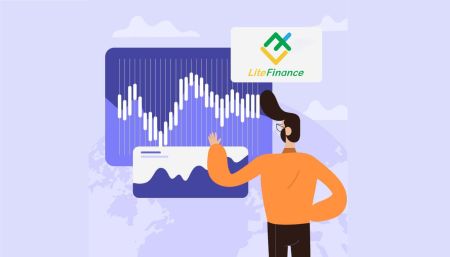So registrieren Sie sich und handeln mit Devisen bei LiteFinance
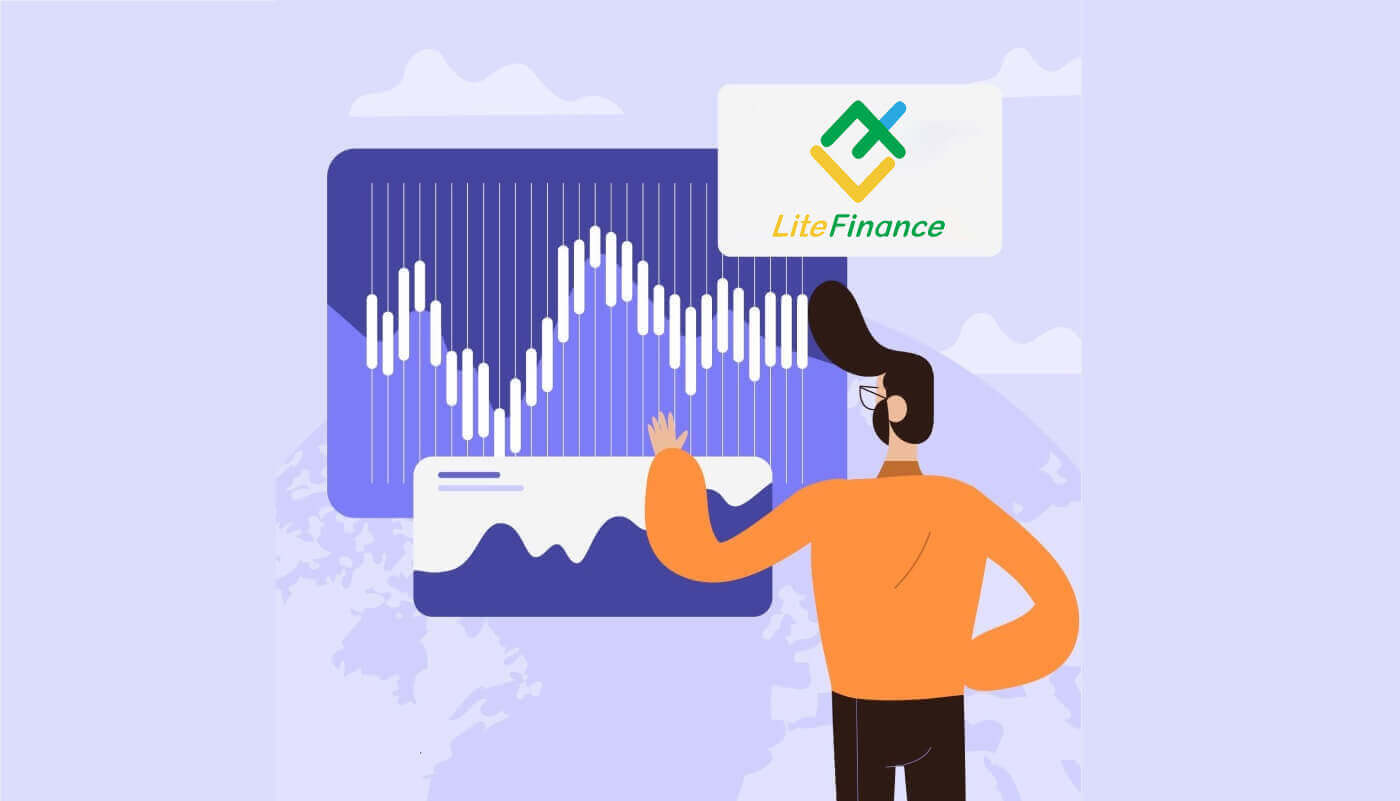
So registrieren Sie sich bei LiteFinance
So registrieren Sie ein LiteFinance-Konto in der Web-App
So registrieren Sie ein Konto
Zuerst müssen Sie die LiteFinance-Homepage aufrufen . Klicken Sie anschließend auf der Startseite auf die Schaltfläche „Registrierung“ in der oberen rechten Ecke des Bildschirms. Führen Sie auf der Registrierungsseite bitte die folgenden Schritte aus: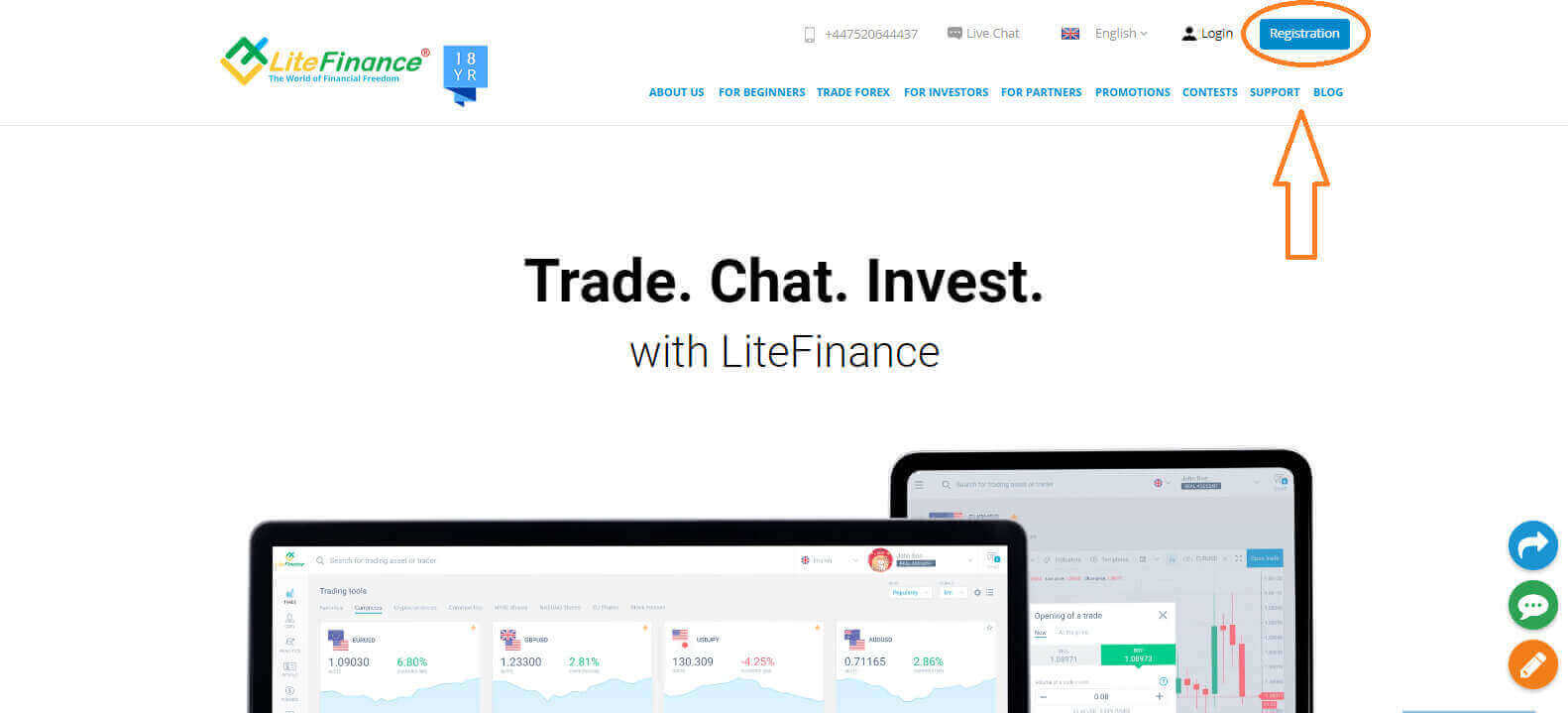
- Wählen Sie Ihr Wohnsitzland.
- Geben sie ihre email adresse oder Telefonnummer ein .
- Erstellen Sie ein starkes und sicheres Passwort.
- Bitte aktivieren Sie das Kontrollkästchen, um zu bestätigen, dass Sie die Kundenvereinbarung von LiteFinance gelesen und ihr zugestimmt haben .
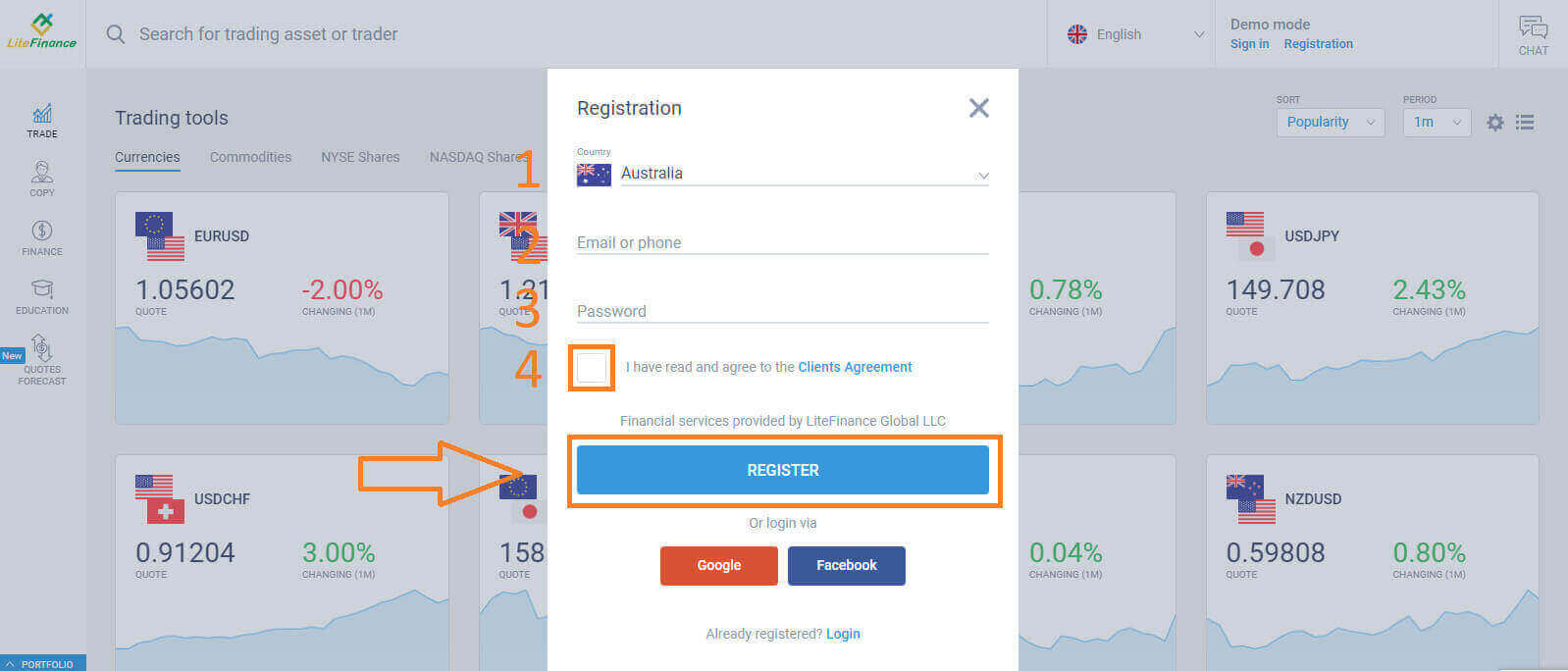
Innerhalb einer Minute erhalten Sie einen Bestätigungscode. Bitte überprüfen Sie Ihre E-Mail-Adresse/Telefonnummer. Füllen Sie dann das Formular „Code eingeben“ aus und klicken Sie auf die Schaltfläche „BESTÄTIGEN “.
Sie können alle 2 Minuten einen neuen Code anfordern, wenn Sie diesen noch nicht erhalten haben.
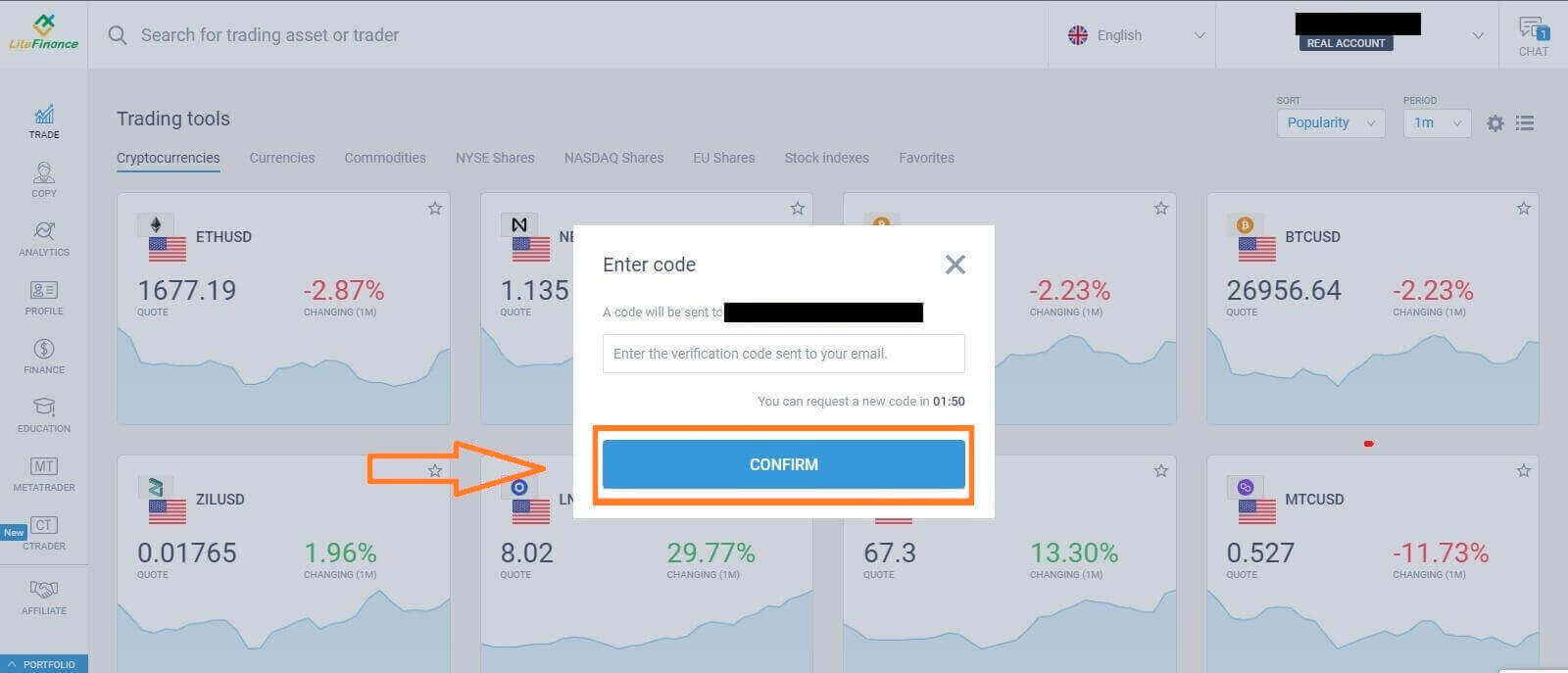
Glückwunsch! Sie haben sich erfolgreich für ein neues LiteFinance-Konto registriert. Sie werden nun zum LiteFinance-Terminal weitergeleitet .
Überprüfung des LiteFinance-Profils
Wenn Sie ein LiteFinance-Konto erstellen, erscheint die Benutzeroberfläche neben der Chatbox in der oberen rechten Ecke. Bewegen Sie Ihre Maus auf „Mein Profil“ und klicken Sie darauf.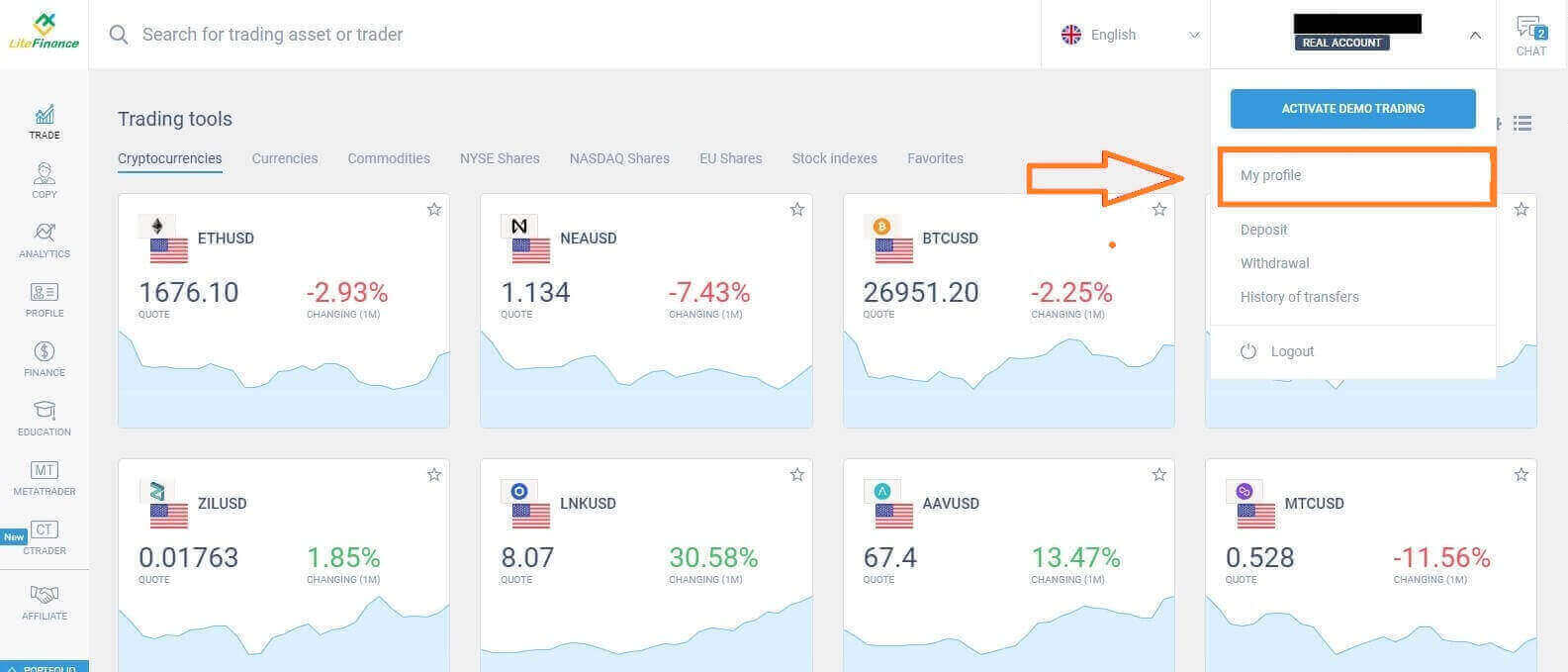 Klicken Sie auf der nächsten Seite auf „Verifizierung“.
Klicken Sie auf der nächsten Seite auf „Verifizierung“. 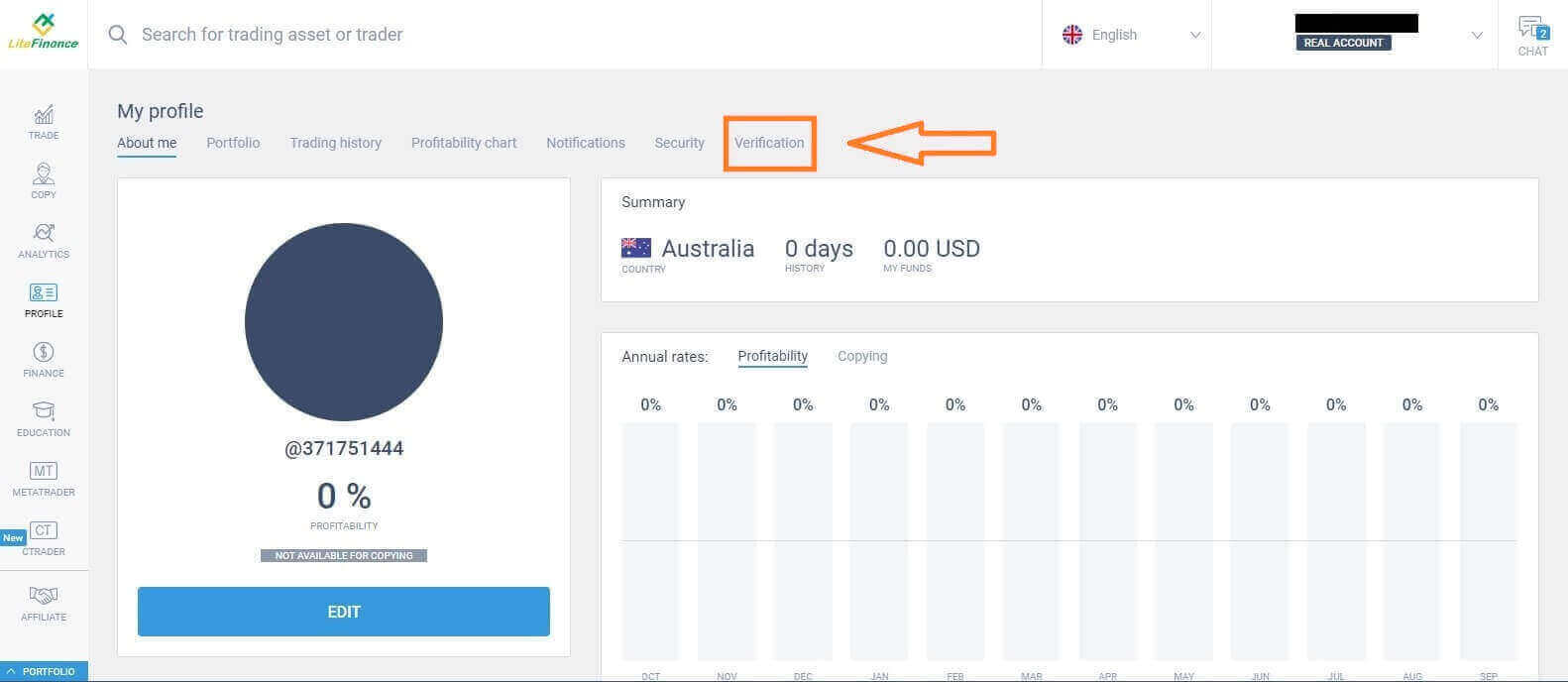
Auf dem Bildschirm wird ein Formular angezeigt, das Sie ausfüllen müssen, um Ihre Informationen zu überprüfen, z. B.:
- Email.
- Telefonnummer.
- Sprache.
- Bestätigung von Name, Geschlecht und Geburtsdatum.
- Adressnachweis (Land, Region, Stadt, Adresse und Postleitzahl).
- Ihr PEP-Status (Sie müssen lediglich das Kästchen ankreuzen, das Sie als PEP – politisch exponierte Person – deklariert).
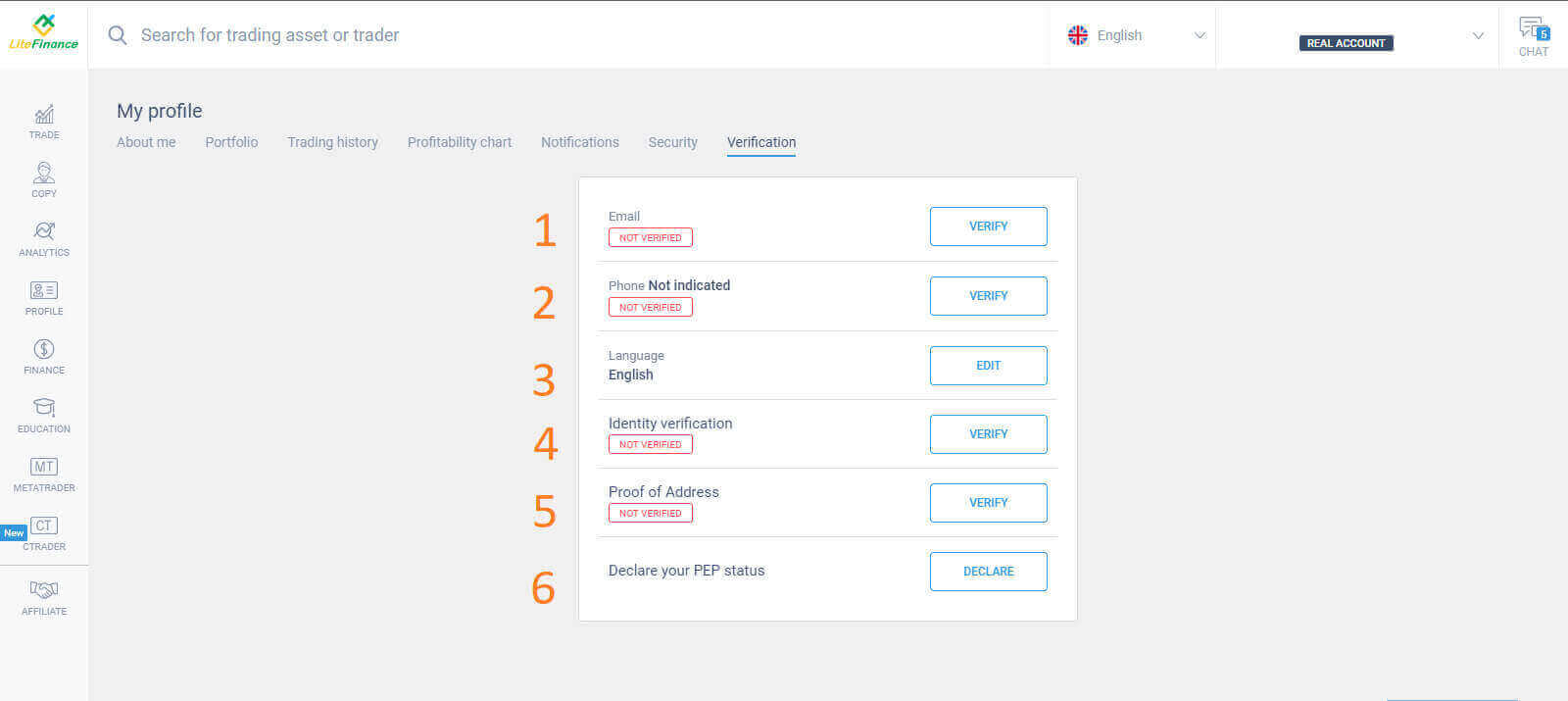
So erstellen Sie ein Handelskonto
Bitte wählen Sie das „CTRADER“ -Symbol auf der linken Seite des Bildschirms.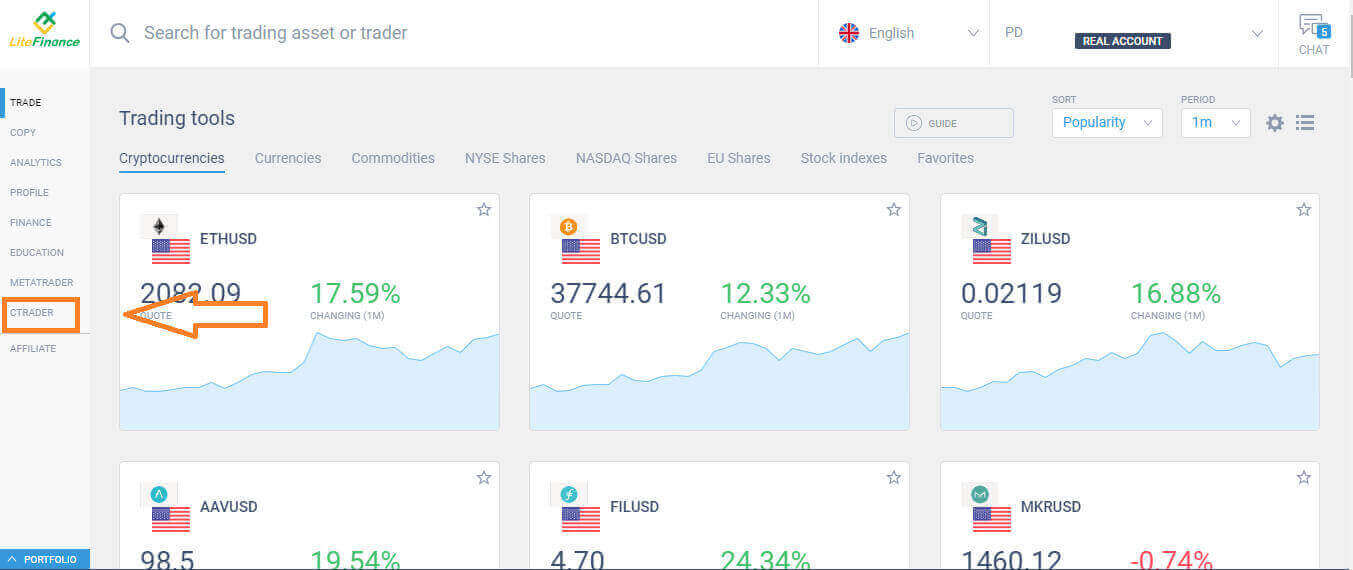 Um fortzufahren, wählen Sie bitte „KONTO ERÖFFNEN“ .
Um fortzufahren, wählen Sie bitte „KONTO ERÖFFNEN“ . 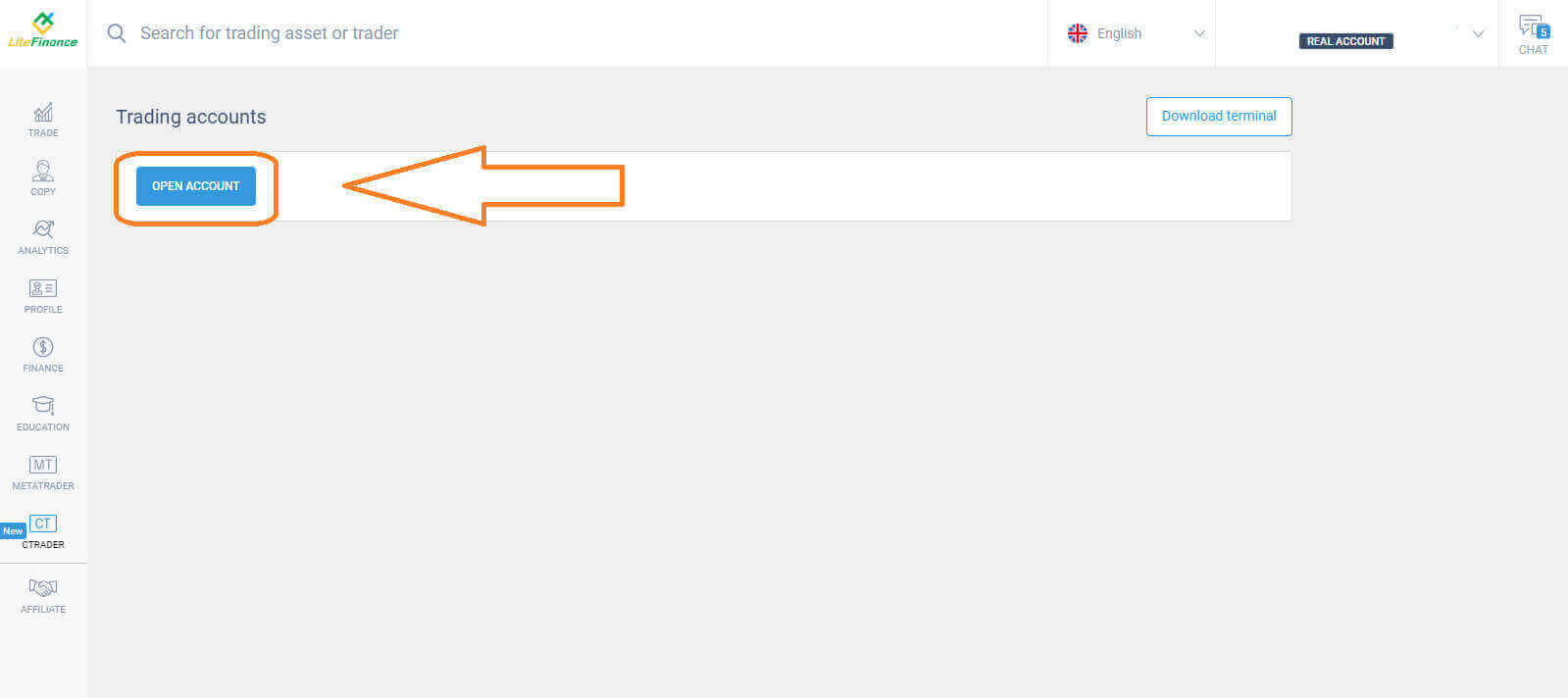 Wählen Sie im Formular „Handelskonto eröffnen“ Ihren Hebel und Ihre Währung aus und wählen Sie dann „HANDELSKONTO ERÖFFNEN“ .
Wählen Sie im Formular „Handelskonto eröffnen“ Ihren Hebel und Ihre Währung aus und wählen Sie dann „HANDELSKONTO ERÖFFNEN“ . 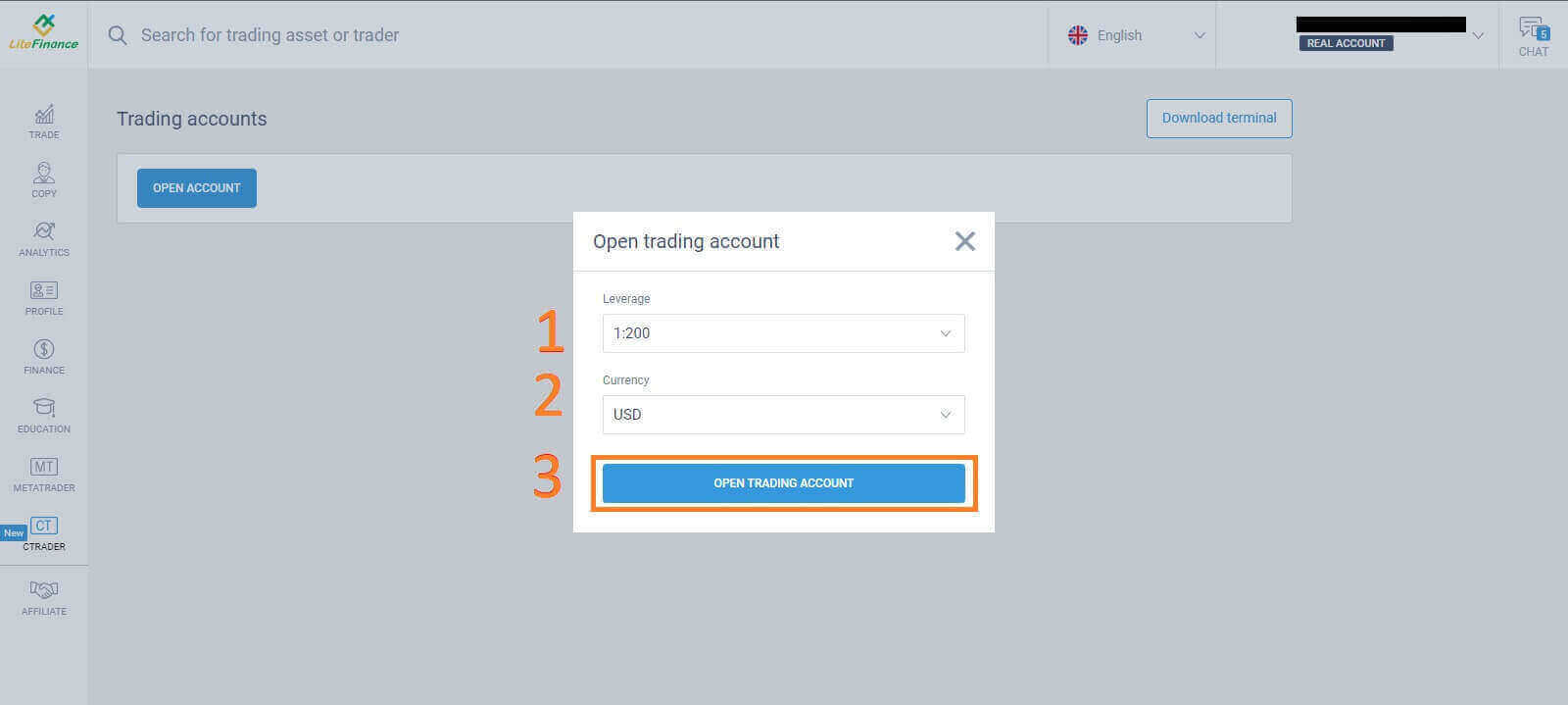 Glückwunsch! Ihr Handelskonto wurde erfolgreich erstellt.
Glückwunsch! Ihr Handelskonto wurde erfolgreich erstellt.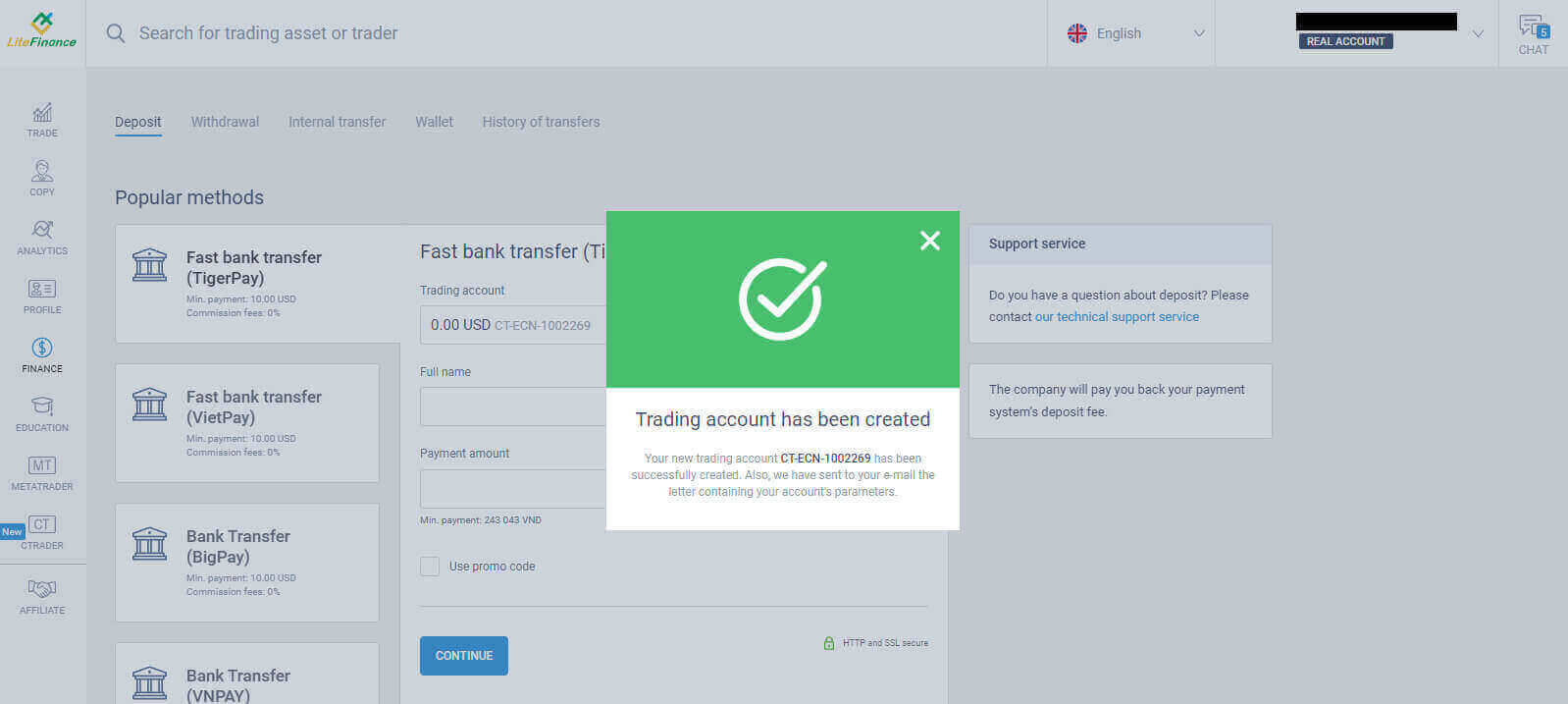
So registrieren Sie ein LiteFinance-Konto in der mobilen App
Richten Sie ein Konto ein und registrieren Sie es
Installieren Sie die LiteFinance Mobile Trading App aus dem App Store sowie von Google Play.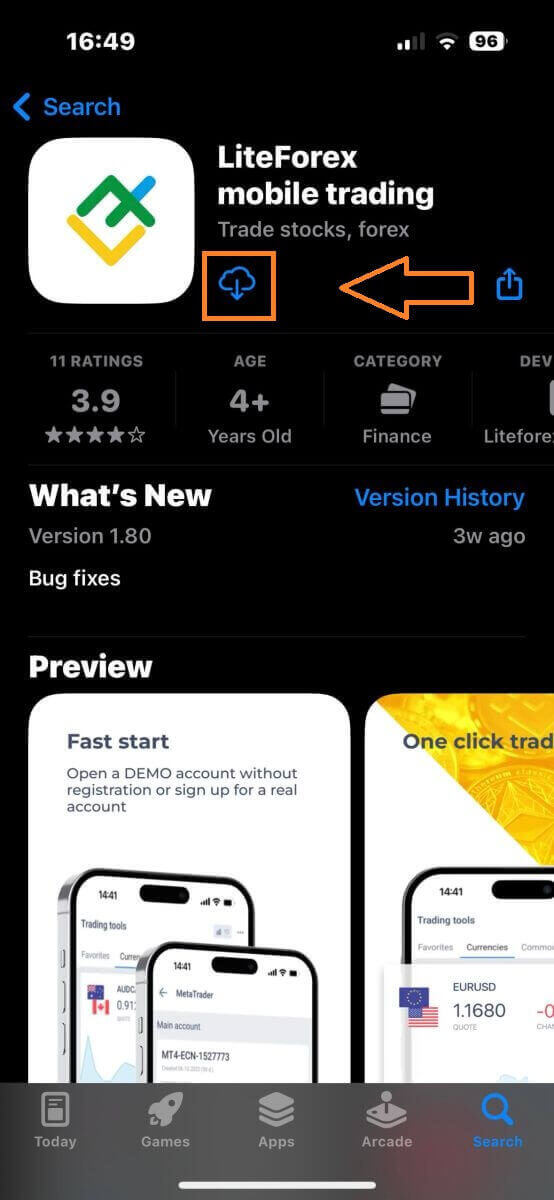
Führen Sie die LiteFinance Trading App auf Ihrem Mobilgerät aus und wählen Sie dann „Registrierung“ .
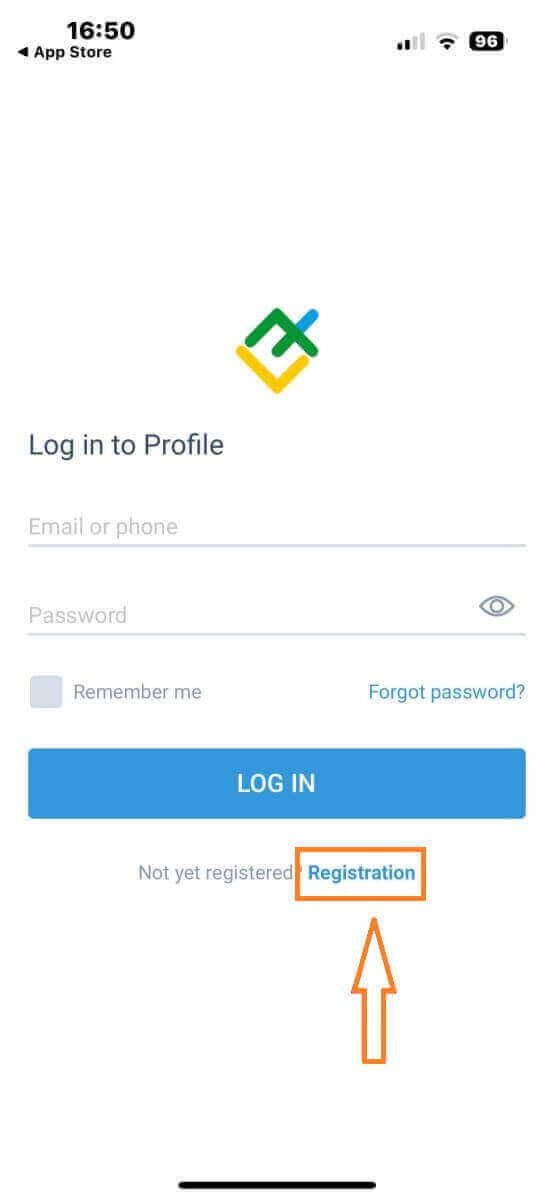
Um fortzufahren, müssen Sie das Registrierungsformular ausfüllen und spezifische Informationen angeben:
- Wählen Sie Ihr Wohnsitzland aus.
- Geben Sie Ihre E-Mail-Adresse oder Telefonnummer an.
- Legen Sie ein sicheres Passwort fest.
- Markieren Sie das Kästchen, um zu erklären, dass Sie die Kundenvereinbarung von LiteFinance gelesen haben und ihr zustimmen .
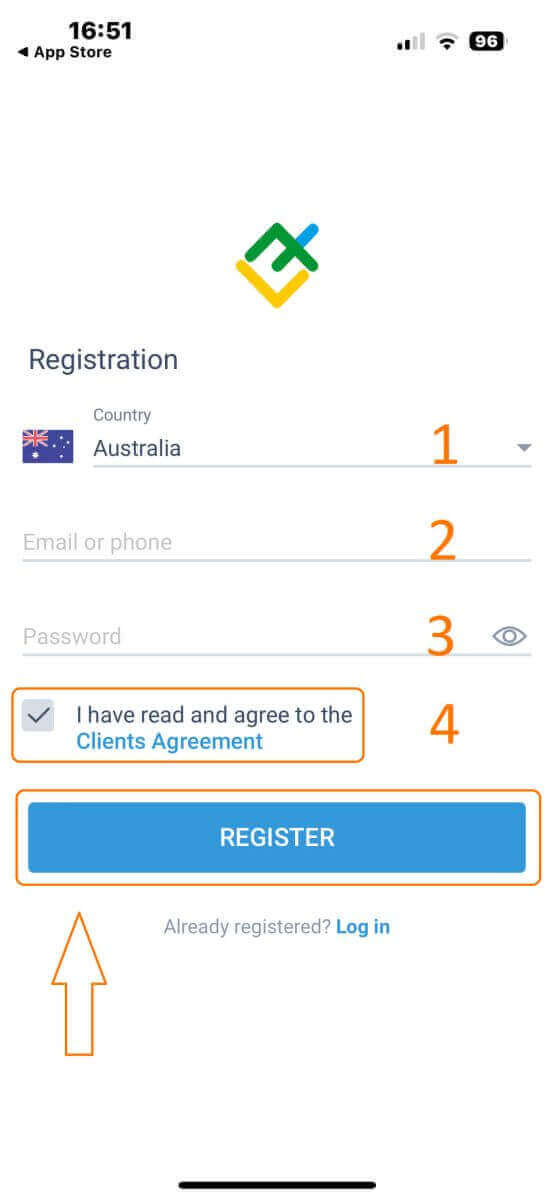
Nach einer Minute erhalten Sie per Telefon oder E-Mail einen 6-stelligen Bestätigungscode. Überprüfen Sie Ihren Posteingang und geben Sie den Code ein.
Wenn Sie den Code außerdem nicht innerhalb von zwei Minuten erhalten haben, berühren Sie „ERNEUT SENDEN“ . Andernfalls wählen Sie „BESTÄTIGEN“ .
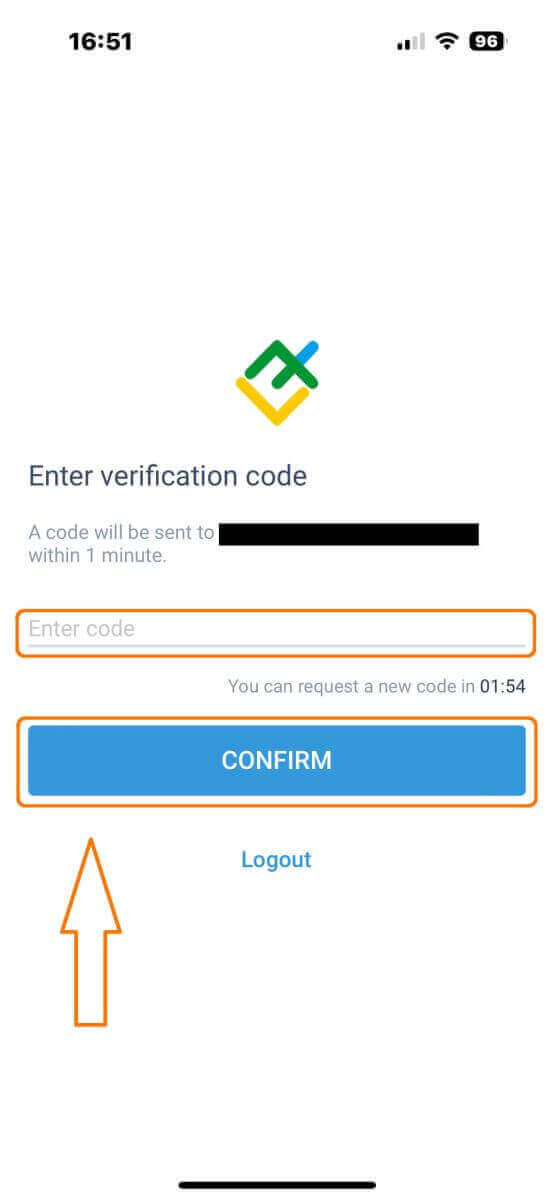
Sie können Ihre eigene PIN-Nummer erstellen, bei der es sich um einen 6-stelligen Code handelt. Dieser Schritt ist optional; Sie müssen es jedoch ausfüllen, bevor Sie auf die Handelsschnittstelle zugreifen können.
Glückwunsch! Sie haben die LiteFinance Mobile Trading App erfolgreich eingerichtet und können sie nun nutzen .
Überprüfung des LiteFinance-Profils
Tippen Sie unten rechts auf der Startseite auf „Mehr“ .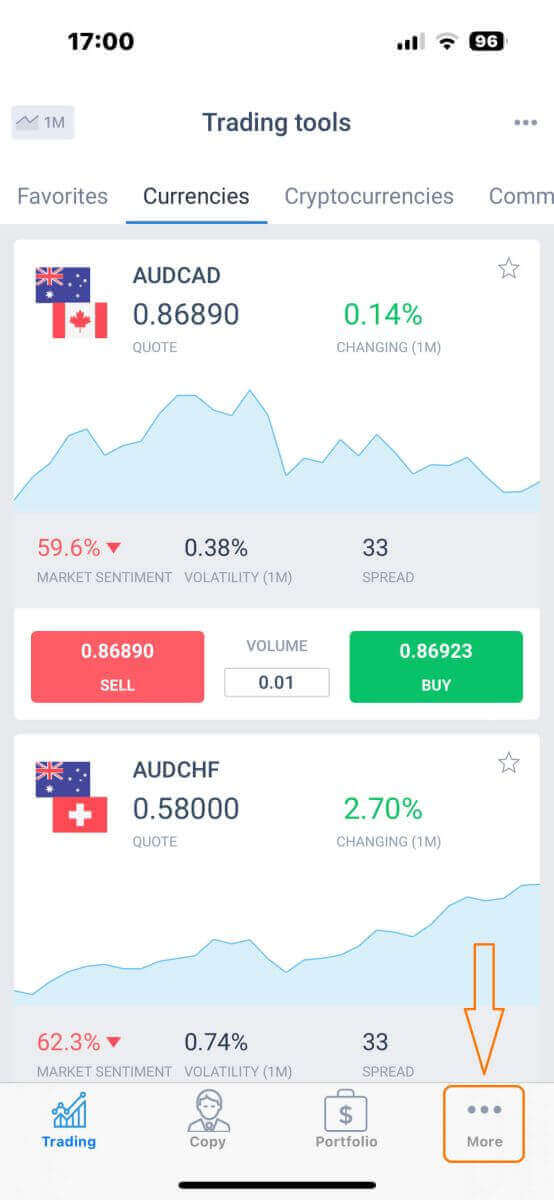
Schauen Sie auf der ersten Registerkarte neben Ihrer Telefonnummer/E-Mail-Adresse nach und klicken Sie auf den Dropdown-Pfeil.

Wählen Sie „Verifizierung“.
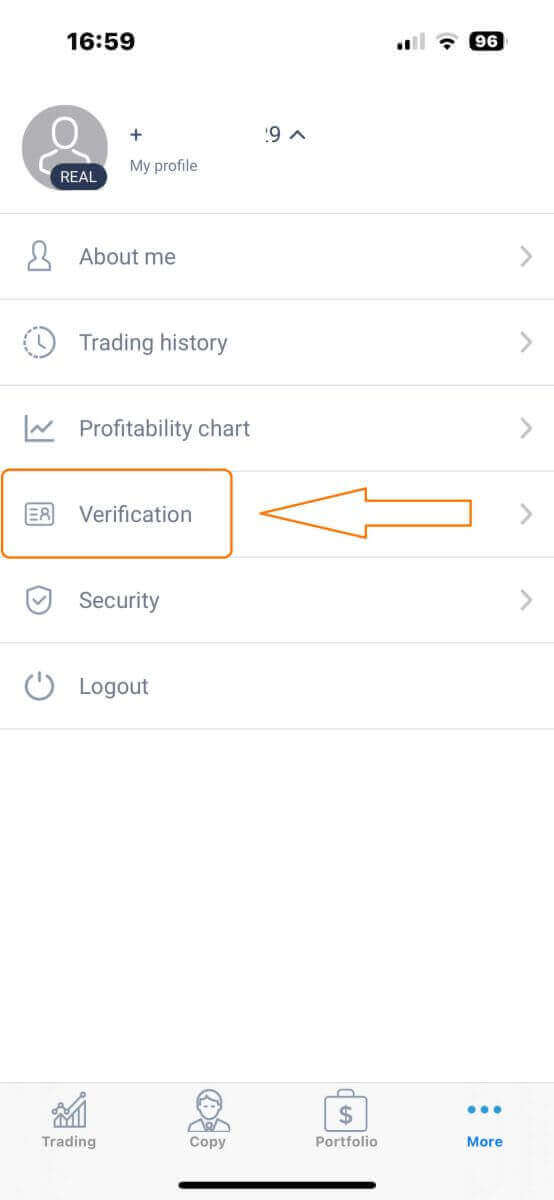
Bitte stellen Sie sicher, dass Sie alle erforderlichen Angaben auf der Verifizierungsseite ausfüllen und authentifizieren:
- E-Mail-Adresse.
- Telefonnummer.
- Identitätsprüfung.
- Nachweis der Adresse.
- Geben Sie Ihren PEP-Status an.
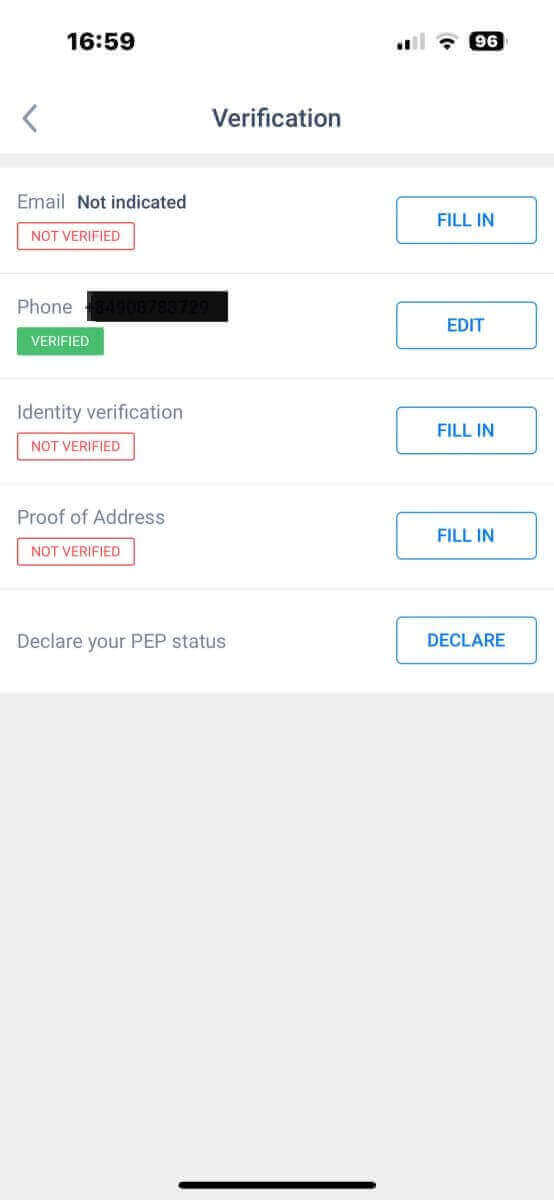
So erstellen Sie ein neues Handelskonto
Um auf MetaTrader zuzugreifen , kehren Sie zum Bildschirm „Mehr“ zurück und wählen Sie das entsprechende Symbol aus. Bitte scrollen Sie nach unten, bis Sie die Schaltfläche „KONTO ERÖFFNEN“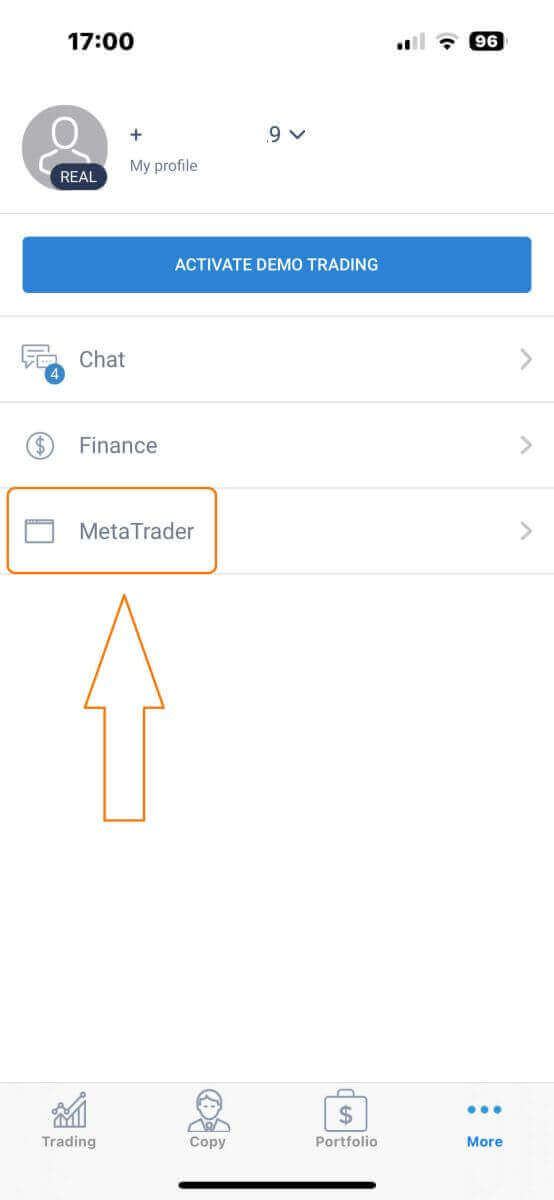
finden , und tippen Sie dann darauf. Bitte geben Sie Ihren Kontotyp, Hebel und Währung in das Feld „Handelskonto eröffnen“ ein und klicken Sie zum Abschluss auf „HANDELSKONTO ERÖFFNEN“ . Sie haben erfolgreich ein Handelskonto erstellt! Ihr neues Handelskonto wird unten angezeigt. Denken Sie daran, eines davon als Ihr Hauptkonto festzulegen.
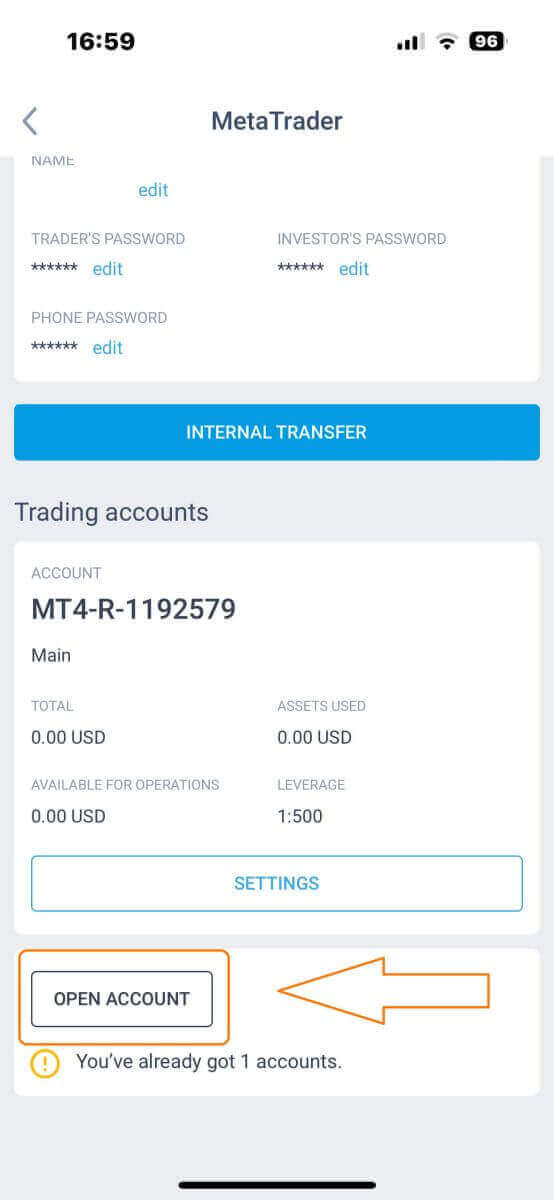
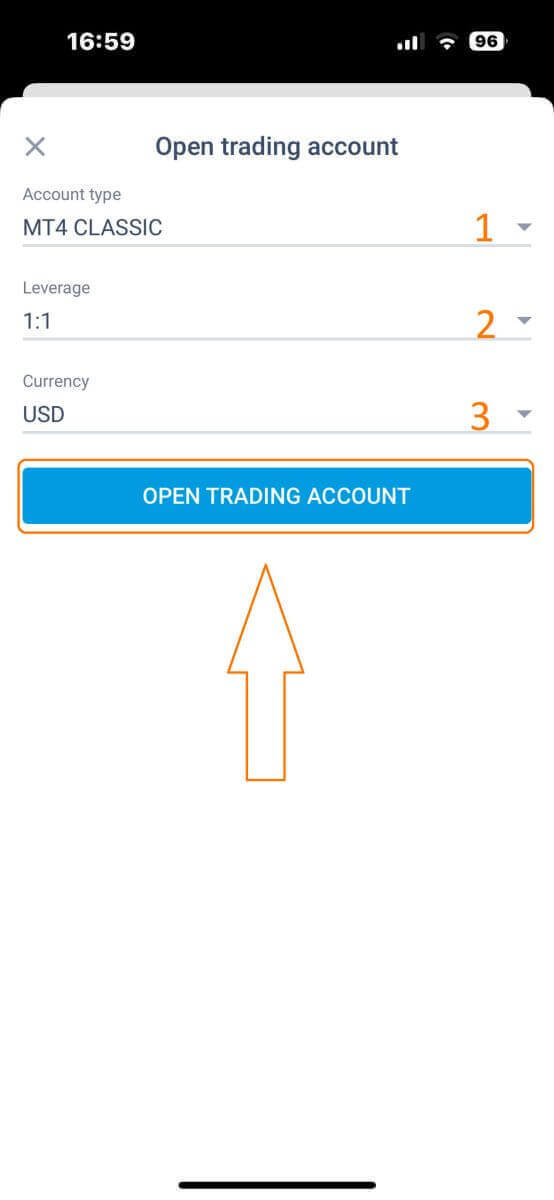
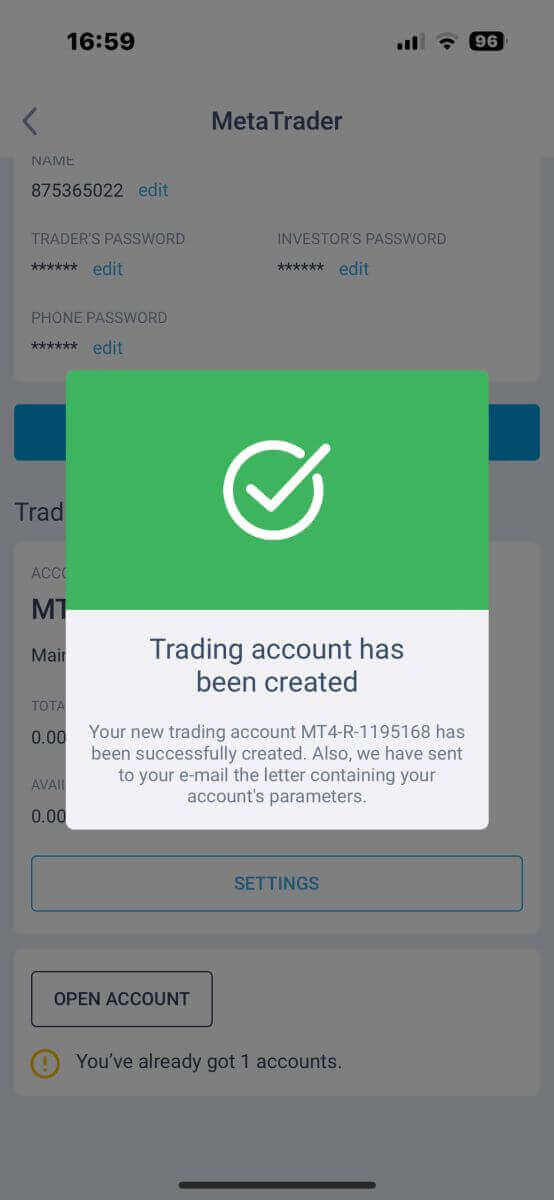
So handeln Sie auf LiteFinance
Der erste Schritt besteht darin, mit einem registrierten Konto auf die LiteFinance-Homepage zuzugreifen. Wählen Sie dann die Registerkarte „METATRADER“ (Wenn Sie noch kein Konto registriert haben oder sich über den Anmeldevorgang nicht sicher sind, finden Sie eine Anleitung im folgenden Beitrag: So melden Sie sich bei LiteFinance an ). 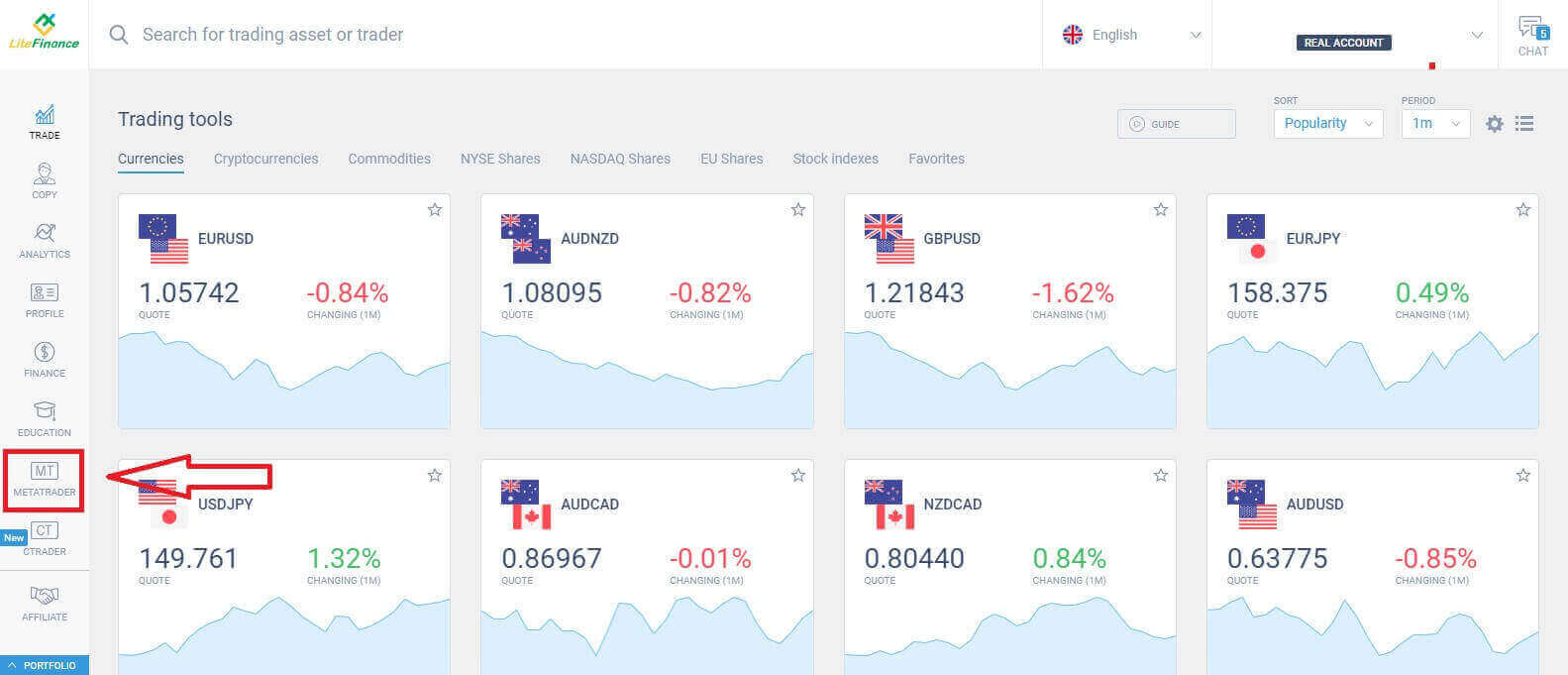
Wählen Sie als Nächstes das Handelskonto aus, das Sie als Hauptkonto verwenden möchten. Wenn es sich bei dem ausgewählten Konto nicht um das Hauptkonto handelt, klicken Sie in derselben Zeile wie das ausgewählte Konto auf den Text „In Hauptkonto umwandeln“ . 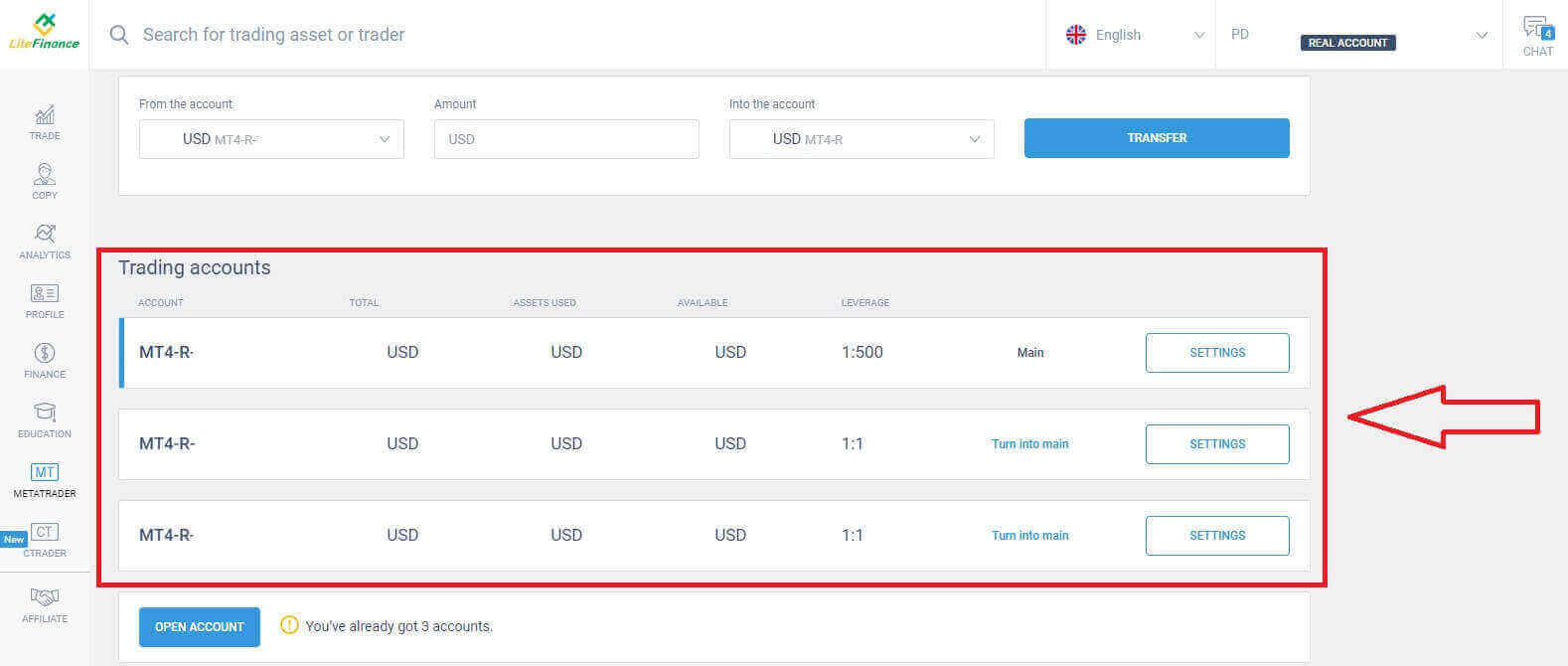 Scrollen Sie mit der Maus nach oben und hier finden Sie einige wichtige Informationen, die Sie für die Anmeldung benötigen:
Scrollen Sie mit der Maus nach oben und hier finden Sie einige wichtige Informationen, die Sie für die Anmeldung benötigen:
- Die Server-Anmeldenummer.
- Der Server zum Anmelden.
- Der Name wird im Terminal angezeigt.
- Das Passwort des Händlers zum Anmelden.
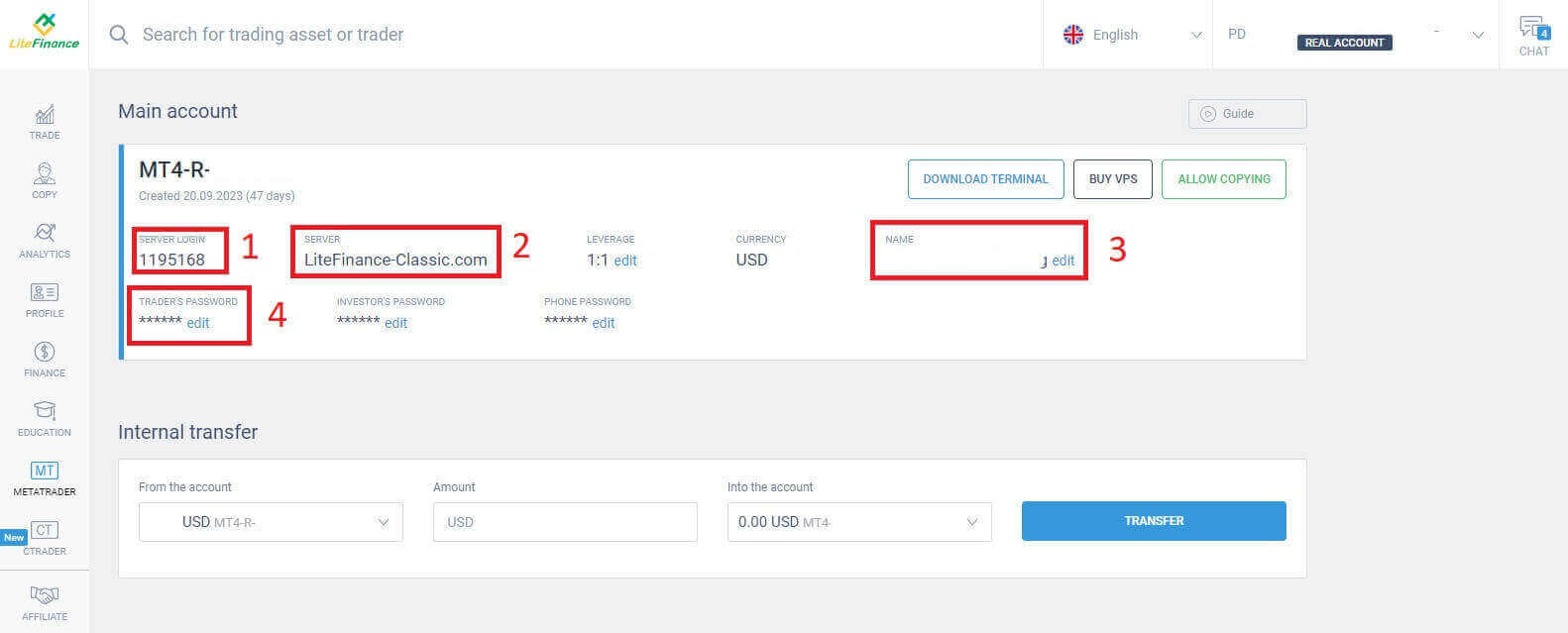
Klicken Sie im Abschnitt „Passwort“ auf die Schaltfläche „Bearbeiten“ neben dem Passwortfeld, um Ihr Passwort so zu ändern, dass es den Systemanforderungen entspricht. Klicken Sie anschließend auf „Speichern“ . 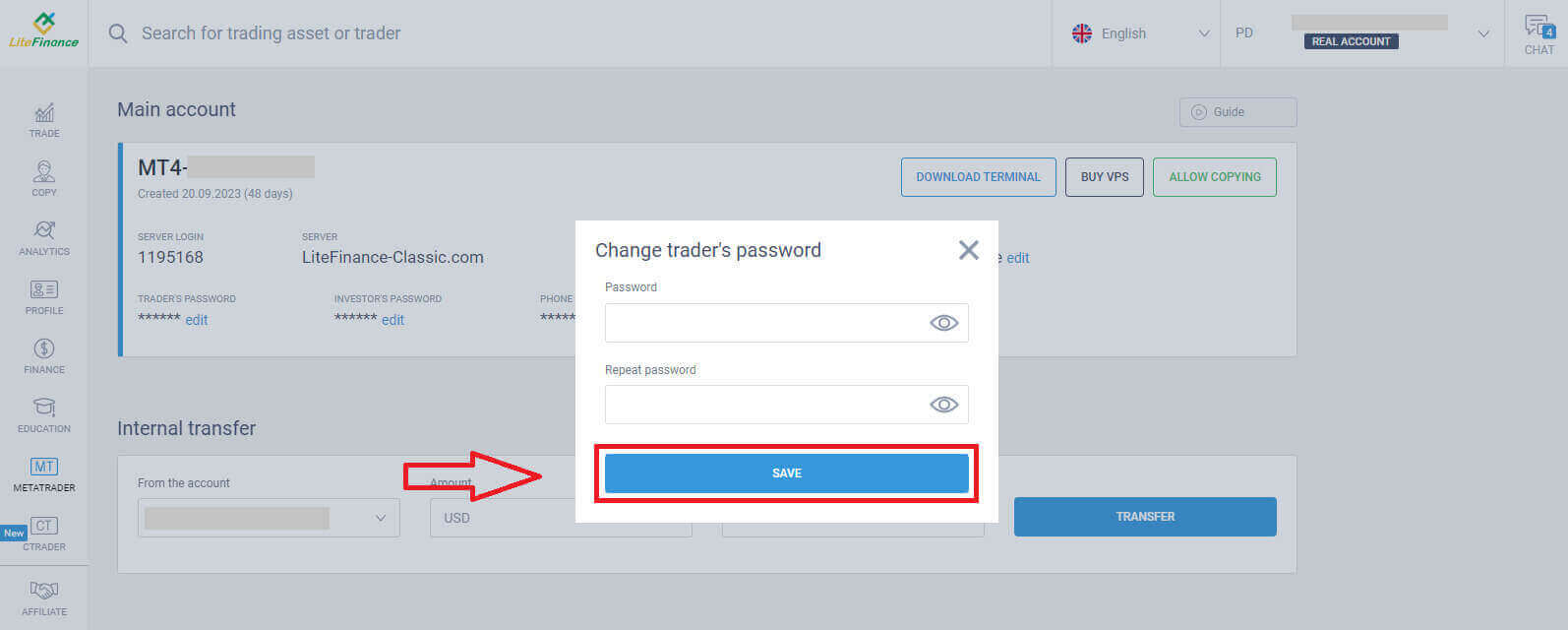
Im nächsten Schritt fahren Sie mit dem Download fort und starten das LiteFinance MT4-Terminal, indem Sie auf die Schaltfläche „TERMINAL HERUNTERLADEN“ klicken .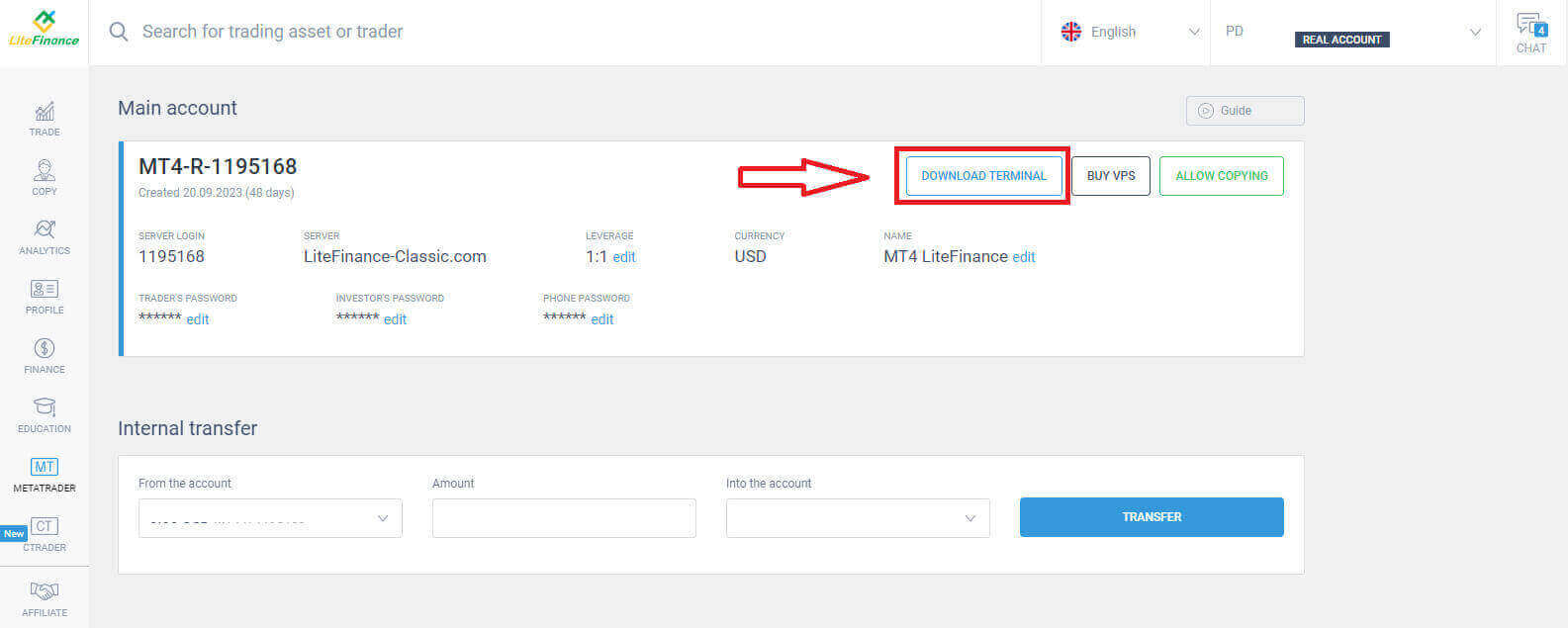
Nachdem Sie das Terminal ausgeführt haben, wählen Sie bitte das Menü „Datei“ in der oberen linken Ecke des Bildschirms.Fahren Sie fort, indem Sie „Beim Handelskonto anmelden“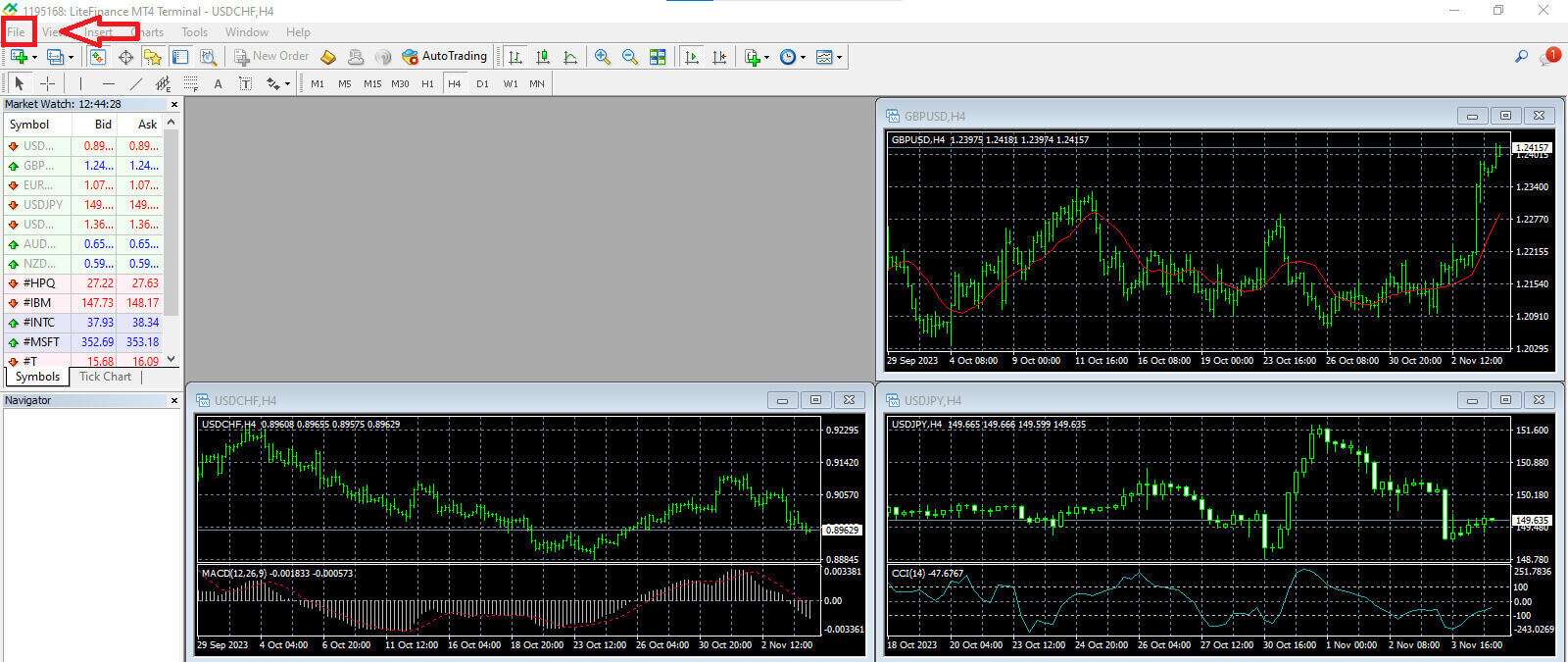
auswählen, um das Anmeldeformular zu öffnen.
In diesem Formular müssen Sie einige Informationen des im vorherigen Schritt ausgewählten Handelskontos angeben, um sich anzumelden: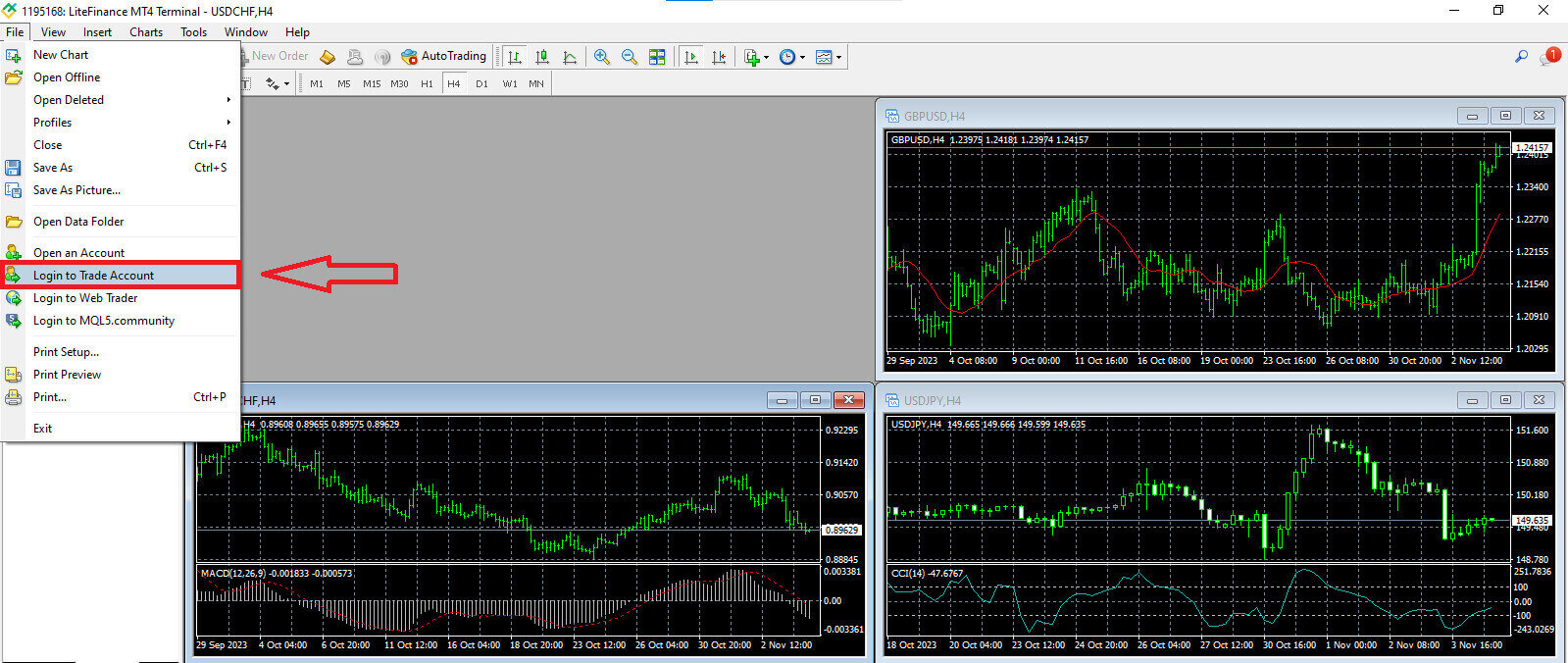
- Geben Sie im ersten Feld von oben Ihre „SERVER LOGIN“-Nummer ein .
- Geben Sie das Passwort ein, das Sie im vorherigen Schritt erstellt haben.
- Wählen Sie den Handelsserver aus , den das System in den Handelskontoeinstellungen anzeigt.
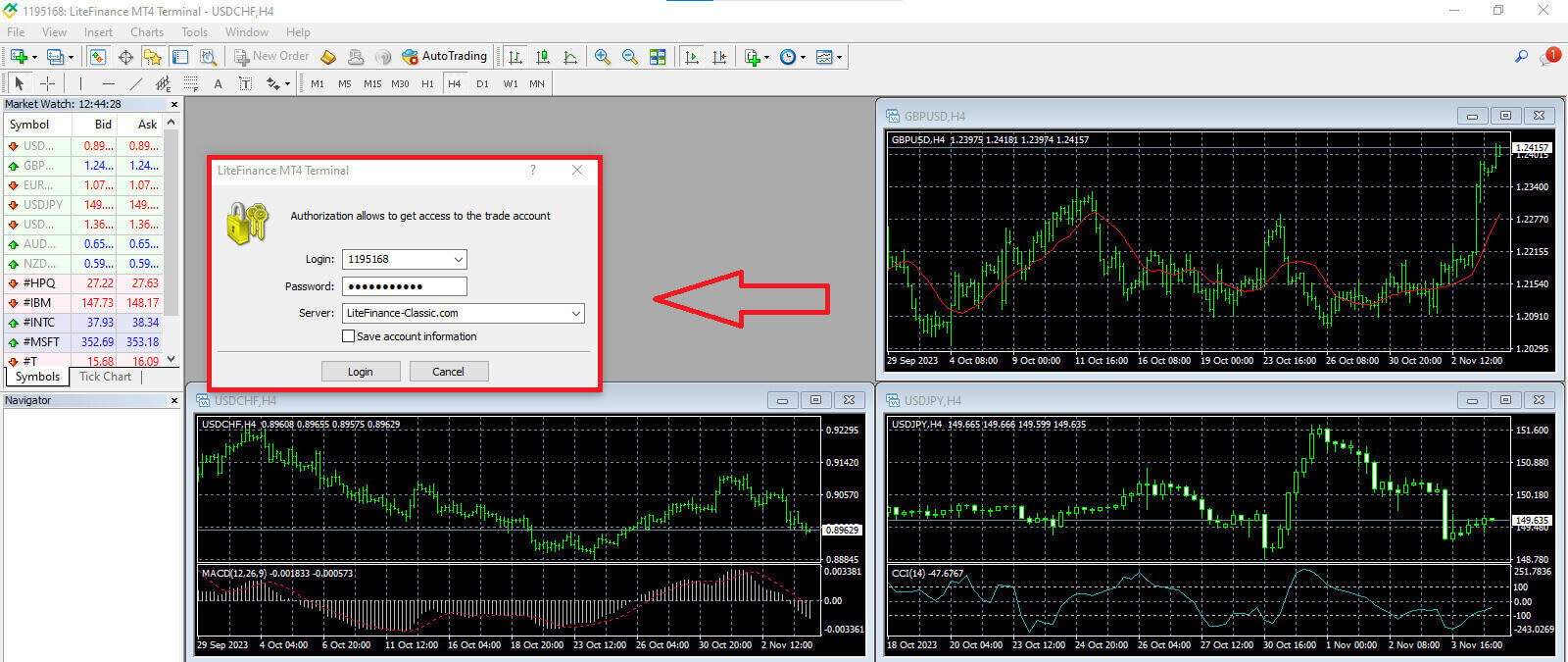
So geben Sie eine neue Bestellung bei LiteFinance MT4 auf
Zuerst müssen Sie den Vermögenswert auswählen und auf dessen Diagramm zugreifen.
Um die Marktübersicht anzuzeigen, können Sie entweder zum Menü „Ansicht“ gehen und auf „ Marktübersicht “ klicken oder die Tastenkombination Strg+M verwenden. In diesem Abschnitt wird eine Liste von Symbolen angezeigt. Um die vollständige Liste anzuzeigen, können Sie mit der rechten Maustaste in das Fenster klicken und „Alle anzeigen“ wählen . Wenn Sie der Marktübersicht lieber einen bestimmten Satz von Instrumenten hinzufügen möchten, können Sie dies über das Dropdown-Menü „Symbole“ tun.
Um einen bestimmten Vermögenswert, beispielsweise ein Währungspaar, in ein Preisdiagramm zu laden, klicken Sie einmal auf das Paar. Nachdem Sie es ausgewählt haben, klicken Sie mit der Maustaste, halten Sie die Maustaste gedrückt, ziehen Sie es an die gewünschte Stelle und lassen Sie die Taste los. 
Um einen Trade zu eröffnen, wählen Sie zunächst den Menüpunkt „Neue Order“ oder klicken Sie auf das entsprechende Symbol in der Standard-Symbolleiste. 
Es erscheint sofort ein Fenster mit Einstellungen, die Ihnen helfen, Bestellungen präziser und einfacher aufzugeben:
- Symbol : Stellen Sie sicher, dass das Währungssymbol, mit dem Sie handeln möchten, im Symbolfeld sichtbar ist.
- Volumen : Sie müssen die Vertragsgröße bestimmen, indem Sie sie entweder aus den verfügbaren Optionen im Dropdown-Menü auswählen, nachdem Sie auf den Pfeil geklickt haben, oder indem Sie den gewünschten Wert manuell in das Volumenfeld eingeben. Denken Sie daran, dass sich die Größe Ihres Vertrags direkt auf den potenziellen Gewinn oder Verlust auswirkt.
- Kommentar : Dieser Abschnitt ist optional, Sie können ihn jedoch verwenden, um Ihre Trades zu Identifikationszwecken mit Anmerkungen zu versehen.
- Typ : Dies ist standardmäßig als Marktausführung konfiguriert, einschließlich Marktausführung (beinhaltet die Ausführung von Aufträgen zum aktuellen Marktpreis) und Pending Order (wird verwendet, um einen zukünftigen Preis festzulegen, zu dem Sie Ihren Handel einleiten möchten).

Schließlich müssen Sie die Art der Order festlegen, die Sie initiieren möchten, und dabei die Wahl zwischen einer Verkaufs- oder einer Kauforder anbieten.
- Verkauf nach Markt: Diese Aufträge beginnen beim Geldkurs und enden beim Briefkurs. Mit dieser Auftragsart hat Ihr Handel das Potenzial, einen Gewinn zu erzielen, wenn der Preis sinkt.
- Kauf nach Markt: Diese Aufträge beginnen beim Briefkurs und enden beim Geldkurs. Mit dieser Auftragsart kann Ihr Handel profitabel sein, wenn der Preis steigt.

So platzieren Sie eine ausstehende Bestellung auf LiteFinance MT4
Wie viele ausstehende Bestellungen
Im Gegensatz zu Aufträgen mit sofortiger Ausführung, die zum aktuellen Marktpreis ausgeführt werden, können Sie mit Pending Orders Aufträge erteilen, die aktiviert werden, sobald der Preis ein bestimmtes, von Ihnen festgelegtes Niveau erreicht. Es gibt vier Arten von ausstehenden Aufträgen, wir können sie jedoch in zwei Haupttypen einteilen:- Aufträge, bei denen erwartet wird, dass sie ein bestimmtes Marktniveau durchbrechen.
- Es wird erwartet, dass sich die Bestellungen ab einem bestimmten Marktniveau erholen.
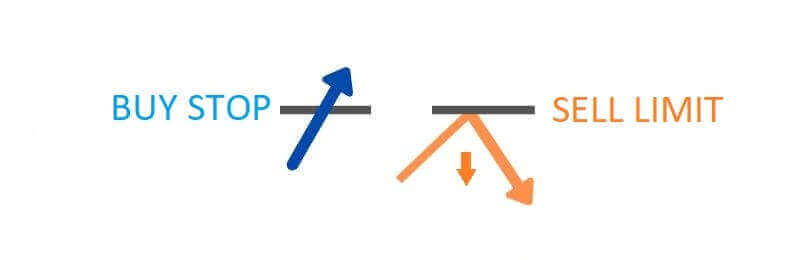
Stop kaufen
Mit der Buy-Stop-Order können Sie eine Kauforder zu einem Preis aufgeben, der über dem aktuellen Marktkurs liegt. Wenn der aktuelle Marktpreis beispielsweise 500 $ beträgt und Ihr Kaufstopp auf 570 $ festgelegt ist, wird eine Kauf- oder Long-Position eingeleitet, wenn der Markt diesen Preispunkt erreicht.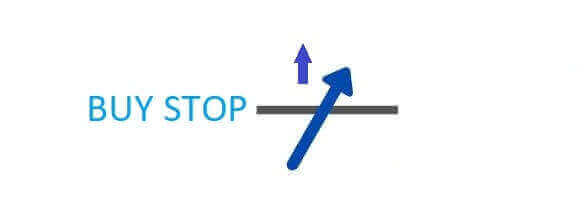
Verkaufsstopp
Die Sell-Stop-Order bietet die Möglichkeit, eine Verkaufsorder zu einem Preis zu erteilen, der unter dem aktuellen Marktkurs liegt. Wenn der aktuelle Marktpreis beispielsweise bei 800 $ liegt und Ihr Sell-Stop-Preis auf 750 $ festgelegt ist, wird eine Verkaufs- oder „Short“-Position aktiviert, wenn der Markt diesen bestimmten Preispunkt erreicht.
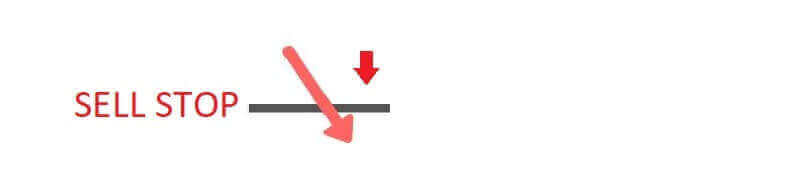
Kauflimit
Die Buy-Limit-Order ist im Wesentlichen die Umkehrung eines Buy-Stops. Es ermöglicht Ihnen, eine Kauforder zu einem Preis aufzugeben, der unter dem vorherrschenden Marktkurs liegt. Zur Veranschaulichung: Wenn der aktuelle Marktpreis bei 2.000 $ liegt und Ihr Kauflimit auf 1.600 $ festgelegt ist, wird eine Kaufposition eingeleitet, wenn der Markt das Preisniveau von 1.600 $ erreicht.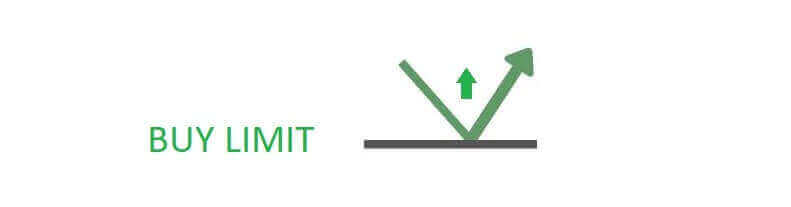
Verkaufslimit
Letztendlich ermöglicht Ihnen die Verkaufslimit-Order, eine Verkaufsorder zu einem Preis zu erteilen, der über dem vorherrschenden Marktkurs liegt. Genauer gesagt: Wenn der aktuelle Marktpreis 500 $ beträgt und Ihr Verkaufslimitpreis 850 $ beträgt, wird eine Verkaufsposition eingeleitet, wenn der Markt das Preisniveau von 850 $ erreicht.
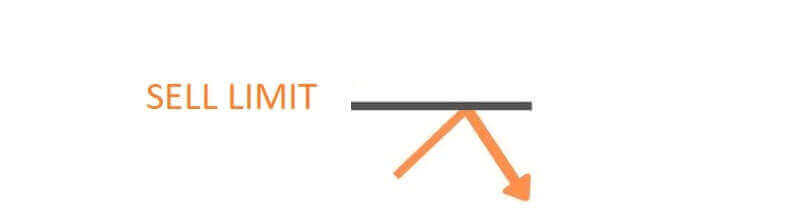
Ausstehende Bestellungen öffnen
Um eine neue ausstehende Order zu erstellen, können Sie einfach im Market Watch-Modul auf den Marktnamen doppelklicken . Durch diese Aktion wird das neue Bestellfenster geöffnet, in dem Sie den Bestelltyp in „ Ausstehende Bestellung“ ändern können.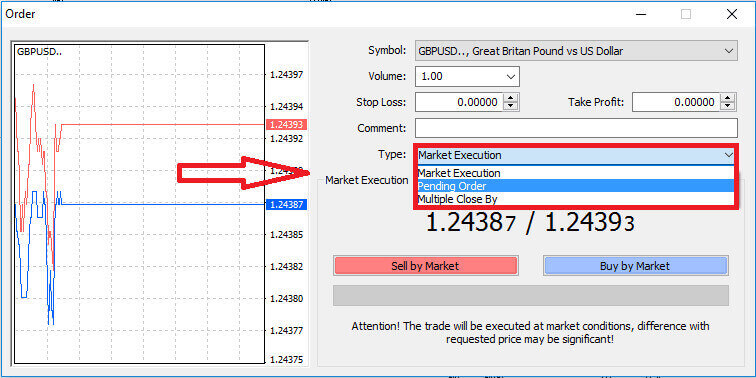
Anschließend legen Sie das Marktniveau fest, bei dem die ausstehende Order ausgelöst wird. Sie sollten die Positionsgröße auch anhand des Volumens bestimmen.
Bei Bedarf können Sie ein Ablaufdatum festlegen (Expiry). Nachdem Sie alle diese Parameter konfiguriert haben, wählen Sie Ihren bevorzugten Ordertyp aus, je nachdem, ob Sie Long- oder Short-Positionen eingehen möchten und ob es sich um eine Stop- oder Limit-Order handelt. Wählen Sie abschließend zur Bestätigung die Schaltfläche „Platzieren“ . 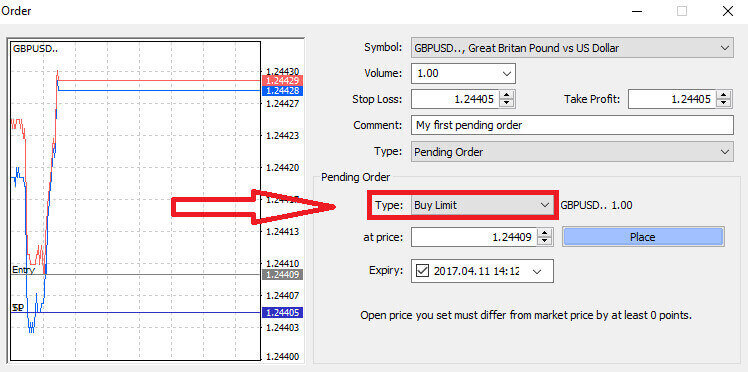
Ausstehende Aufträge bieten innerhalb MT4 erhebliche Vorteile. Sie erweisen sich als besonders wertvoll, wenn Sie den Markt nicht ständig im Auge behalten können, um Ihren Einstieg zu bestimmen, oder wenn der Preis eines Instruments schnellen Schwankungen unterliegt, um sicherzustellen, dass Sie keine vielversprechenden Gelegenheiten verpassen.
So schließen Sie Aufträge am LiteFinance MT4-Terminal
Hier haben wir zwei unglaublich einfache und schnelle Möglichkeiten, Bestellungen abzuschließen:
- Um einen aktiven Handel zu schließen, wählen Sie das „X“ auf der Registerkarte „Handel “ im Terminalfenster

- Alternativ können Sie mit der rechten Maustaste auf die im Diagramm angezeigte Orderlinie klicken und „Schließen“ wählen , um die Position zu schließen.
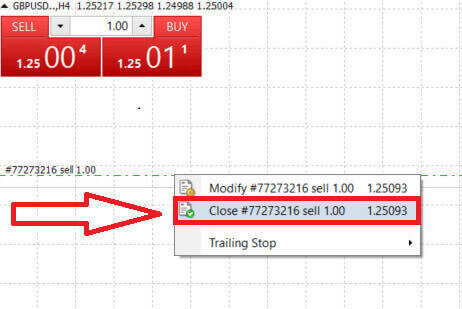
Im MT4-Terminal von LiteFinance sind das Eröffnen und Schließen von Aufträgen bemerkenswert schnelle und benutzerfreundliche Prozesse. Mit nur wenigen Klicks können Händler Aufträge effizient und ohne unnötige Verzögerungen ausführen. Das intuitive Design der Plattform gewährleistet einen schnellen und bequemen Markteintritt und -austritt und macht sie zur idealen Wahl für Händler, die schnell handeln und sich bietende Chancen nutzen müssen.
Verwendung von Stop-Loss, Take-Profit und Trailing-Stop auf LiteFinance MT4
Ein entscheidender Aspekt für den dauerhaften Erfolg auf den Finanzmärkten ist ein sorgfältiges Risikomanagement. Aus diesem Grund ist die Einbeziehung von Stop-Loss- und Take-Profit-Orders in Ihre Handelsstrategie von größter Bedeutung. In der folgenden Diskussion befassen wir uns mit der praktischen Implementierung dieser Risikomanagement-Tools innerhalb der MT4-Plattform. Indem Sie den Einsatz von Stop-Losses und Take-Profits beherrschen, lernen Sie nicht nur, wie Sie potenzielle Verluste mindern, sondern auch, wie Sie Ihre Handelsfähigkeiten optimieren und letztendlich Ihr Handelserlebnis insgesamt verbessern.
Festlegen von Stop-Loss und Take-Profit
Eine der einfachsten Methoden, Stop-Loss und Take-Profit in Ihre Trades zu integrieren, besteht darin, sie sofort festzulegen, wenn Sie neue Aufträge initiieren. Mit diesem Ansatz können Sie bei Ihrem Markteintritt Risikomanagementparameter festlegen und so die Kontrolle über Ihre Positionen und potenziellen Ergebnisse verbessern.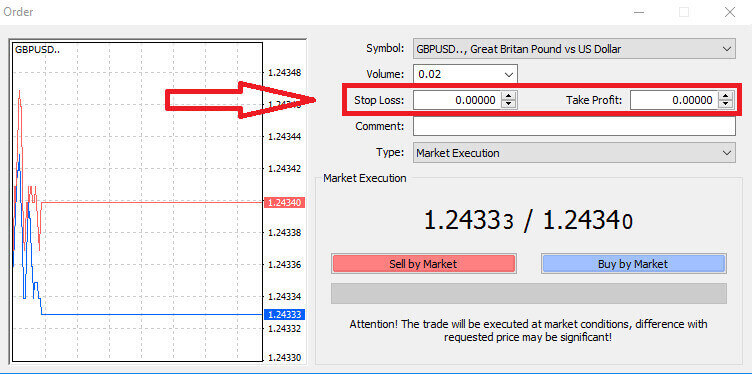
Dies können Sie erreichen, indem Sie einfach Ihre gewünschten Preisniveaus in die Felder Stop Loss und Take Profit eingeben. Bedenken Sie, dass ein Stop-Loss automatisch ausgelöst wird, wenn sich der Markt für Ihre Position ungünstig entwickelt, und als Schutzmaßnahme dient, während Take-Profit-Levels ausgeführt werden, sobald der Preis Ihr vorgegebenes Gewinnziel erreicht. Diese Flexibilität ermöglicht es Ihnen, Ihr Stop-Loss-Niveau unter dem aktuellen Marktpreis und Ihr Take-Profit-Niveau darüber festzulegen.
Es ist wichtig zu beachten, dass Stop Loss (SL) und Take Profit (TP) immer mit einer aktiven Position oder einer ausstehenden Order verknüpft sind. Sie haben die Möglichkeit, sie anzupassen, sobald Ihr Handel aktiv ist und Sie die Marktbedingungen überwachen. Sie sind bei der Eröffnung einer neuen Position zwar nicht obligatorisch, es wird jedoch dringend empfohlen, sie zur Absicherung Ihrer Positionen zu nutzen.
Hinzufügen von Stop-Loss- und Take-Profit-Levels
Die einfachste Methode zum Einbinden von Stop-Loss- (SL) und Take-Profit- (TP) Niveaus in Ihre bestehende Position ist die Verwendung einer Handelslinie im Diagramm. Sie können dies erreichen, indem Sie einfach die Handelslinie auf ein bestimmtes Niveau nach oben oder unten ziehen.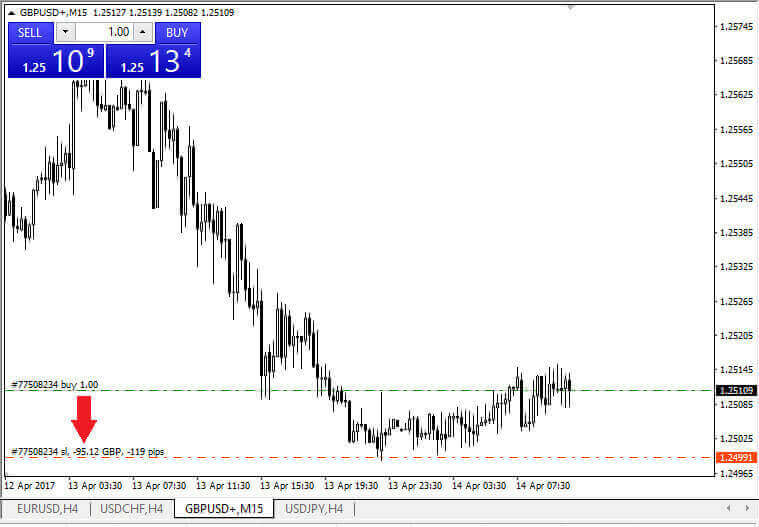
Nachdem Sie Ihre Stop-Loss- (SL) und Take-Profit- (TP) Ebenen eingegeben haben, werden die entsprechenden SL/TP-Linien auf dem Diagramm sichtbar. Diese Funktion ermöglicht eine einfache und effiziente Anpassung der SL/TP-Pegel.
Sie können diese Aktionen auch über das Modul „Terminal“ unten auf der Plattform durchführen . Um SL/TP-Level hinzuzufügen oder zu ändern, können Sie mit der rechten Maustaste auf Ihre offene Position oder ausstehende Order klicken und die Option „Order ändern/löschen“ auswählen . 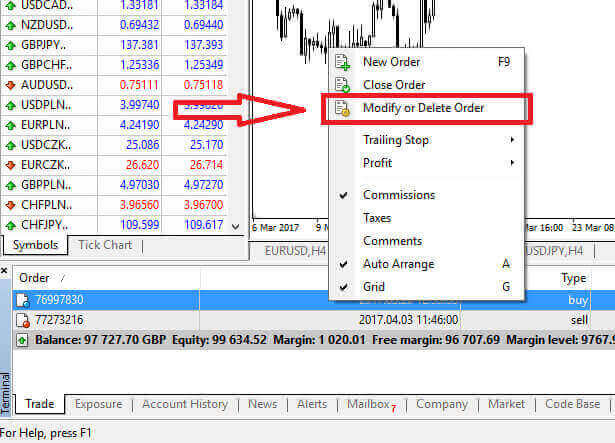
Das Auftragsänderungsfenster wird geöffnet und gibt Ihnen die Möglichkeit, Ihre Stop-Loss- (SL) und Take-Profit- (TP) Niveaus einzugeben oder anzupassen, indem Sie entweder den genauen Marktpreis angeben oder den Punktbereich vom aktuellen Marktpreis definieren. 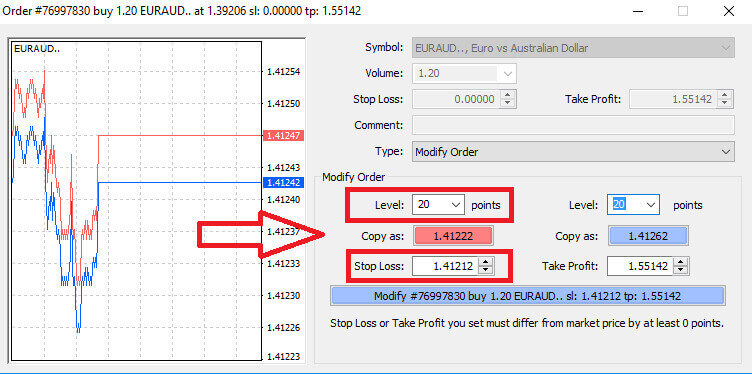
Trailing Stop
Stop-Loss-Orders dienen in erster Linie dazu, potenzielle Verluste zu begrenzen, wenn sich der Markt gegen Ihre Position entwickelt, bieten aber auch eine clevere Möglichkeit, Ihre Gewinne zu sichern. Dieses Konzept mag zunächst kontraintuitiv erscheinen, ist aber recht einfach.
Stellen Sie sich vor, Sie haben eine Long-Position eingegangen und der Markt bewegt sich derzeit zu Ihren Gunsten, was zu einem profitablen Handel führt. Ihr ursprünglicher Stop-Loss, der ursprünglich unter Ihrem Einstiegspreis lag, kann nun an Ihren Einstiegspreis (um die Gewinnschwelle zu erreichen) oder sogar darüber (um einen Gewinn zu sichern) angepasst werden.
Für eine automatisierte Herangehensweise an diesen Prozess ist ein Trailing Stop praktisch. Dieses Tool ist für ein effektives Risikomanagement von unschätzbarem Wert, insbesondere in Situationen, in denen die Preise schnell schwanken oder Sie den Markt nicht ständig überwachen können.
Wenn ein Trailing Stop vorhanden ist, folgt Ihre Position automatisch dem Marktpreis, sobald sie profitabel wird, und behält dabei den festgelegten Abstand zwischen ihnen bei.
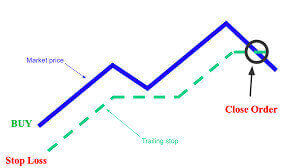
In Übereinstimmung mit dem vorherigen Beispiel ist es wichtig zu verstehen, dass Ihr Trade bereits in einer ausreichend profitablen Position sein muss, damit der Trailing Stop über Ihren Einstiegspreis steigt, um Ihren Gewinn zu sichern.
Trailing Stops (TS) sind mit Ihren aktiven Positionen verknüpft. Beachten Sie unbedingt, dass Sie die Handelsplattform offen halten müssen, damit ein Trailing Stop auf MT4 ordnungsgemäß funktioniert.
Um einen Trailing Stop zu konfigurieren, klicken Sie einfach mit der rechten Maustaste auf Ihre offene Position im Fenster „Terminal“ und geben Sie im Trailing Stop-Menü Ihren bevorzugten Pip-Wert als Lücke zwischen dem Take-Profit-Level und dem aktuellen Marktpreis an.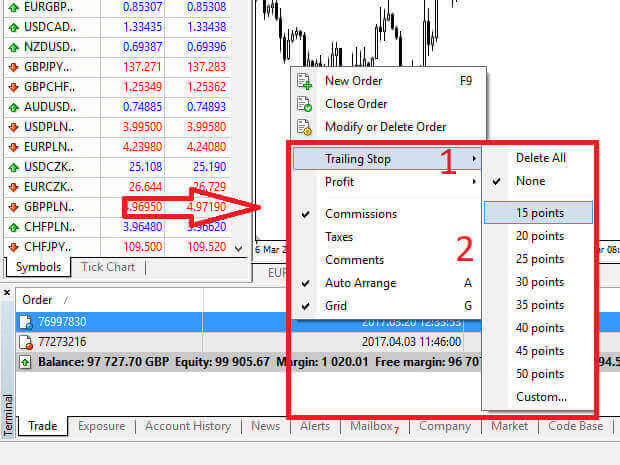
Ihr Trailing Stop ist jetzt aktiv. Wenn sich die Preise in eine profitable Richtung bewegen, passt der Trailing Stop das Stop-Loss-Niveau automatisch an, um dem Preis zu folgen.
Um Ihren Trailing Stop zu deaktivieren, können Sie im Trailing Stop-Menü einfach „Keine“ auswählen. Wenn Sie es für alle offenen Positionen deaktivieren möchten, können Sie „Alle löschen“ wählen .
Wie Sie sehen können, bietet MT4 verschiedene Methoden, um Ihre Positionen schnell zu sichern.
Es ist wichtig zu beachten, dass Stop-Loss-Orders zwar ein äußerst wirksames Mittel zum Risikomanagement und zur Begrenzung potenzieller Verluste sind, aber keine absolute Sicherheit bieten. Obwohl sie kostenlos sind und Schutz vor ungünstigen Marktbewegungen bieten, können sie Ihre Position nicht unter allen Umständen garantieren. Bei plötzlicher Marktvolatilität oder Preislücken über Ihr Stop-Level hinaus (wenn der Markt von einem Preis zum nächsten springt, ohne auf den dazwischen liegenden Levels zu handeln) wird Ihre Position möglicherweise auf einem ungünstigeren Level als ursprünglich angegeben geschlossen. Dieses Phänomen wird als Preisrutsch bezeichnet.
Für mehr Sicherheit gegen Slippage können Sie sich für garantierte Stop-Loss-Werte entscheiden, die sicherstellen, dass Ihre Position auf dem angegebenen Stop-Loss-Level geschlossen wird, auch wenn sich der Markt gegen Sie entwickelt. Garantierte Stop-Losses sind mit einem Basiskonto ohne zusätzliche Kosten verfügbar.
LiteFinance: Ihr Tor zu Forex-Exzellenz – Registrieren Sie sich noch heute, handeln Sie morgen!
Im Bereich des Devisenhandels erweist sich LiteFinance als Leuchtturm der Möglichkeiten und verbindet aufstrebende Händler nahtlos mit der Welt der finanziellen Möglichkeiten. Der Registrierungsprozess ist nicht nur eine Formalität; Es ist der Schlüssel zur Erschließung einer Welt voller Devisen- und Investitionspotenziale. LiteFinance bereitet mit seinem benutzerfreundlichen Registrierungsprozess die Voraussetzungen für Händler, sich auf eine Reise zu begeben, bei der jede Registrierung den Weg für informierten und strategischen Handel ebnet. Bei der Registrierung bei LiteFinance geht es nicht nur um die Erstellung eines Kontos; Es geht darum, einen Bereich zu betreten, in dem Ihre finanziellen Ambitionen einen fruchtbaren Boden zum Wachsen finden. Handeln Sie Forex mit LiteFinance – hier ist die Registrierung der Beginn Ihrer Trading-Erfolgsgeschichte.